WARNING
注:环境为linux7.8,rancher2.6.3,jenkins2.368,docker20.10.18。安装过程这里就不说了。 本文记录的是简单的使用,其他情况没有试过
Jenkins配置
一、Jenkins全局配置
1.找到系统管理->全局工具配置 (1)配置jdk,linux中不需要配置环境变量,直接解压就行 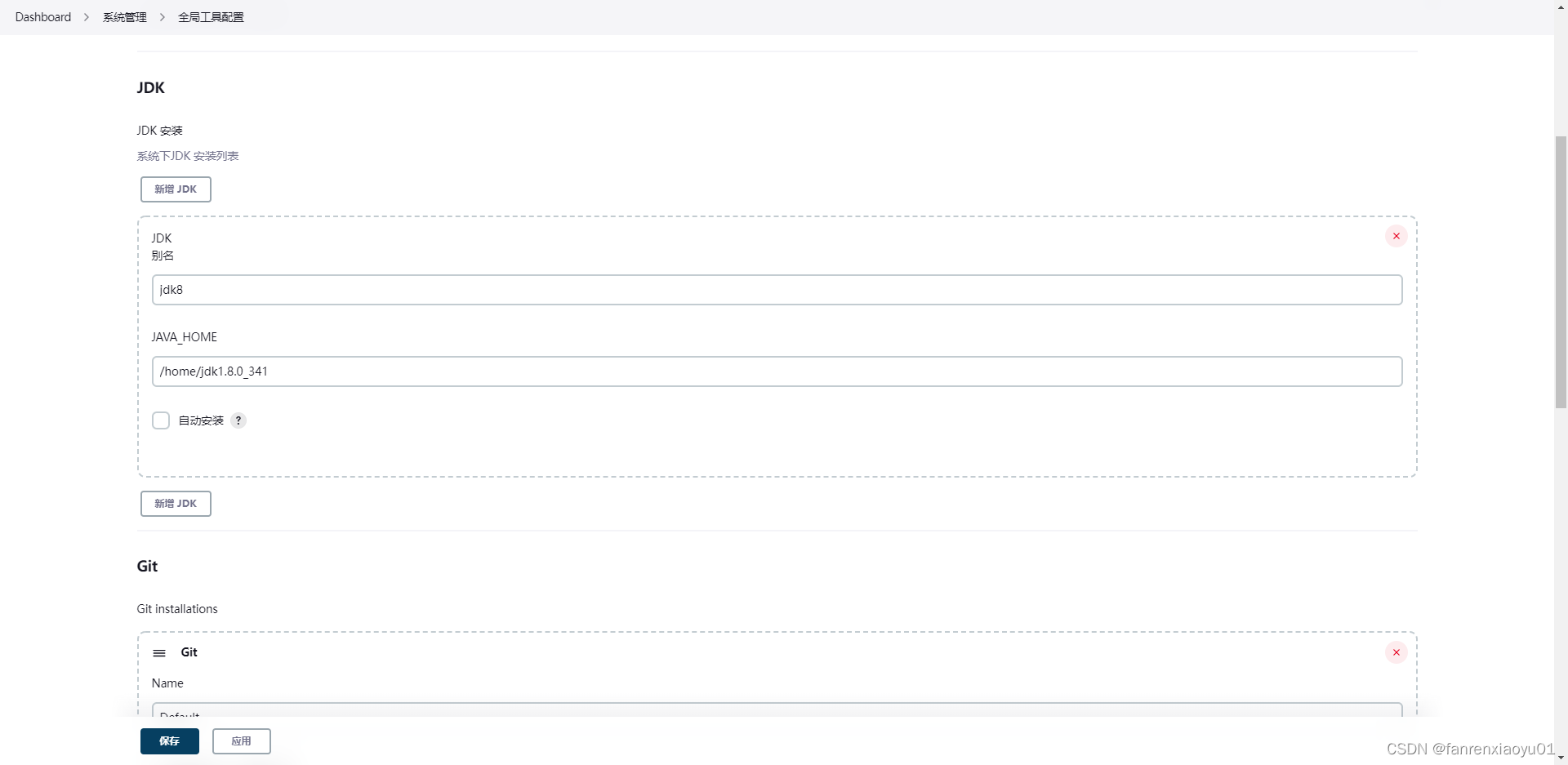 (2)配置git,linux中需要进行配置
(2)配置git,linux中需要进行配置 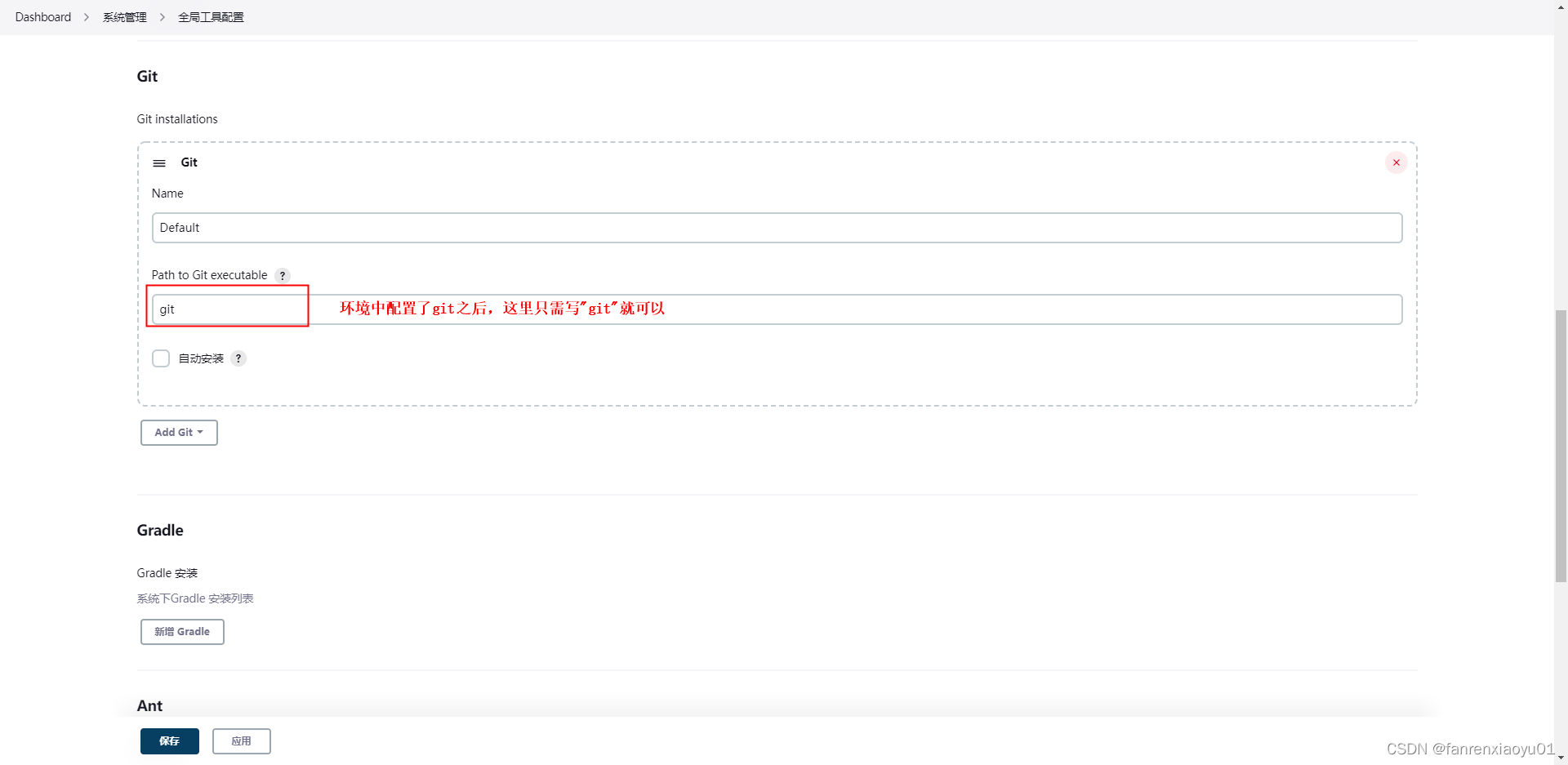 (3)配置maven,不需要配置环境变量,直接解压就行
(3)配置maven,不需要配置环境变量,直接解压就行 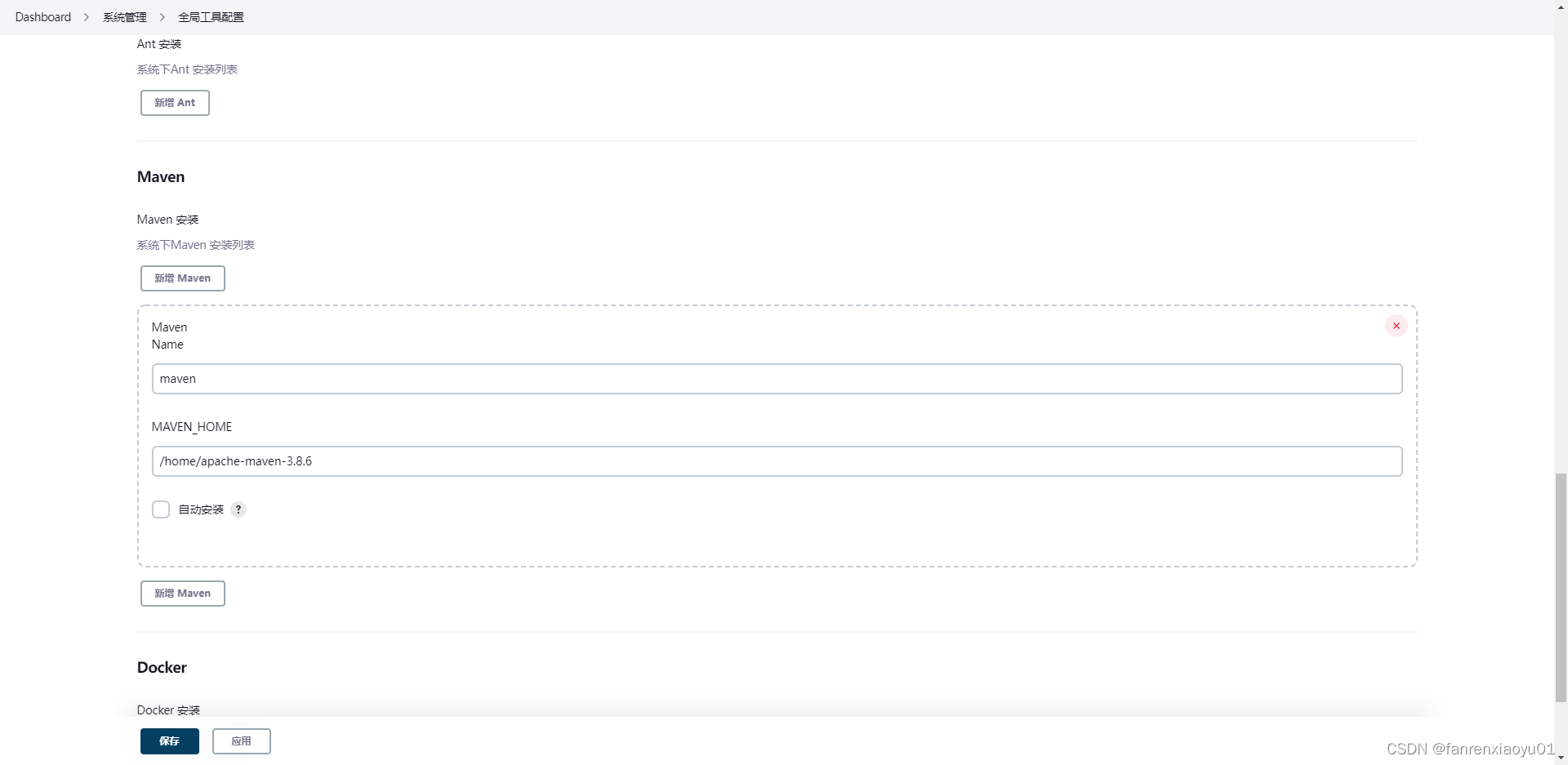
二、Jenkins系统配置
(1)gitee配置,需要在Jenkins插件管理中安装gitee插件 插件名称见下图 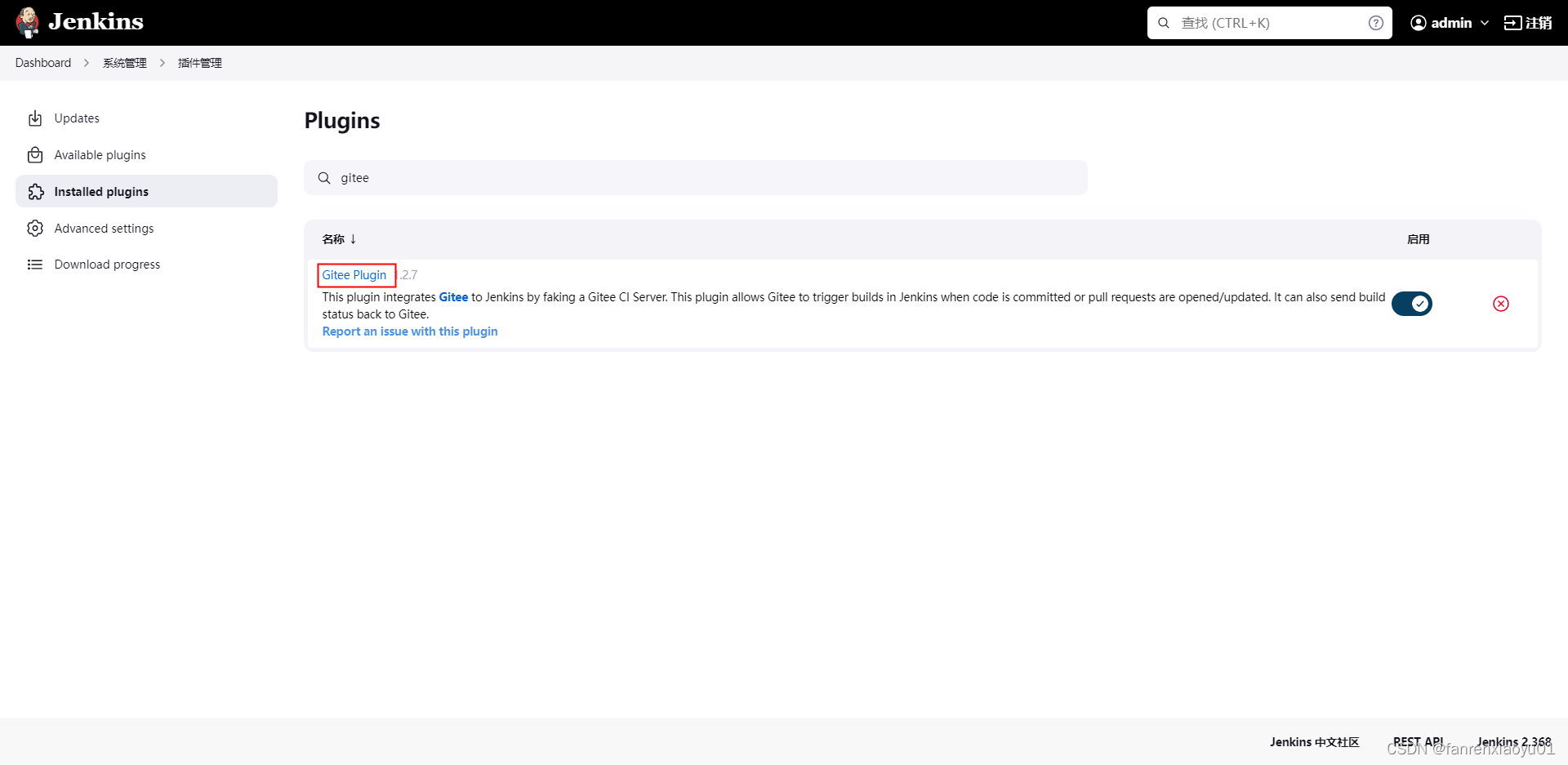 链接名随便写,Gitee 域名 URL必须是如图所示,证书令牌点击添加在点Jenkins
链接名随便写,Gitee 域名 URL必须是如图所示,证书令牌点击添加在点Jenkins 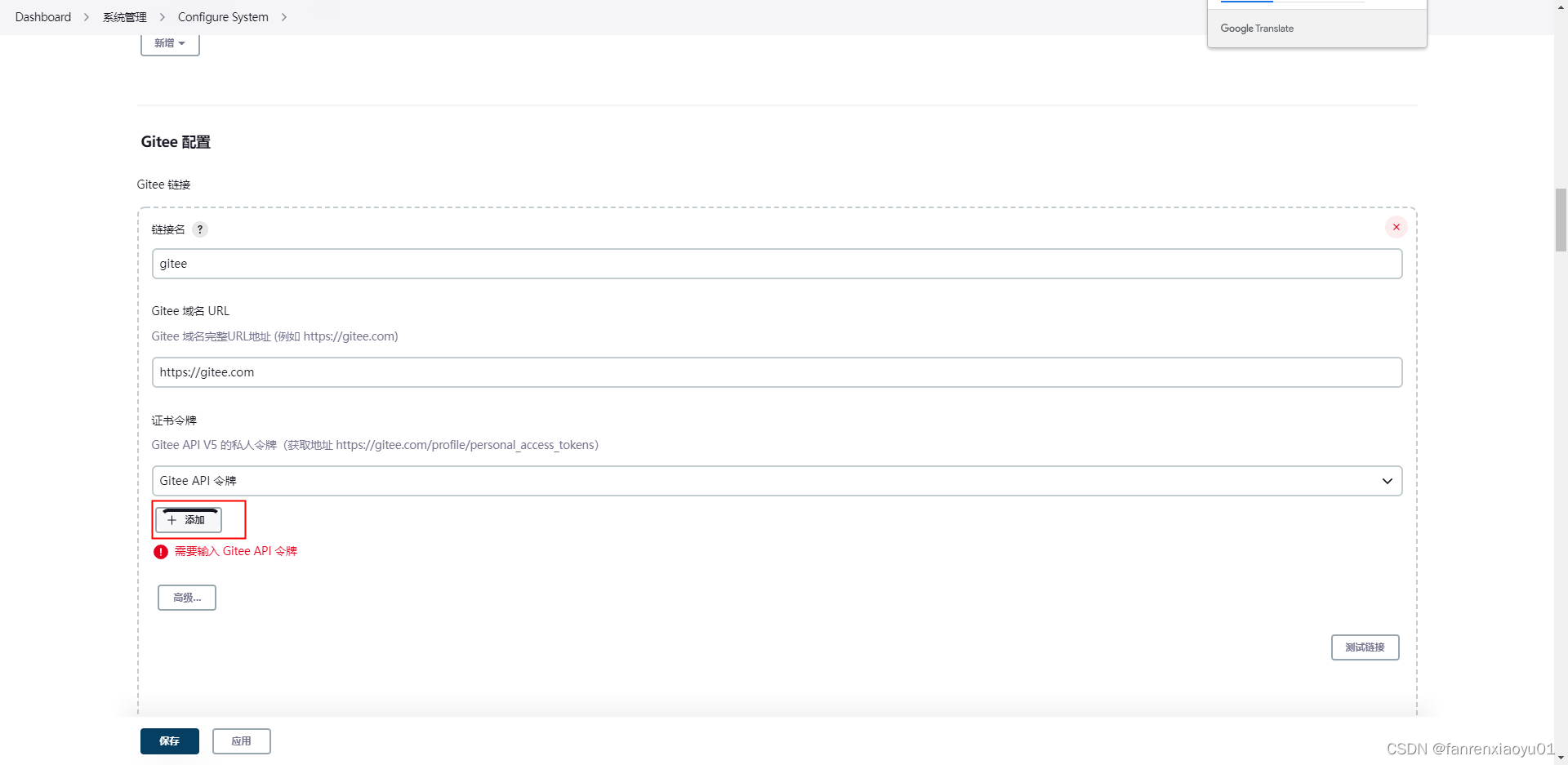 添加gitee私人令牌,如下图,复制获取地址,点击新生令牌,提交之后复制令牌到输入框
添加gitee私人令牌,如下图,复制获取地址,点击新生令牌,提交之后复制令牌到输入框 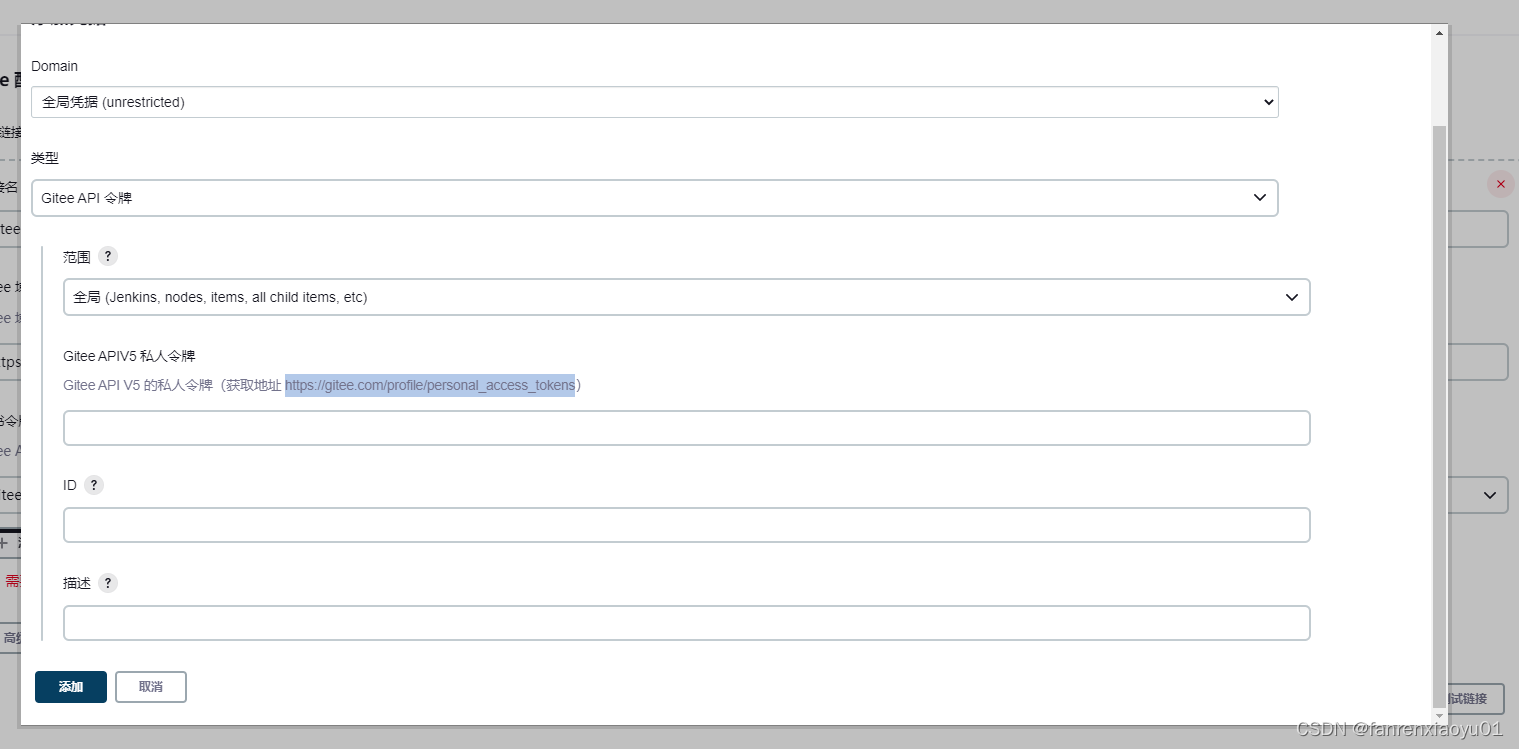 (2)Publish over SSH配置,需安装Publish over SSH插件 插件名见下图
(2)Publish over SSH配置,需安装Publish over SSH插件 插件名见下图 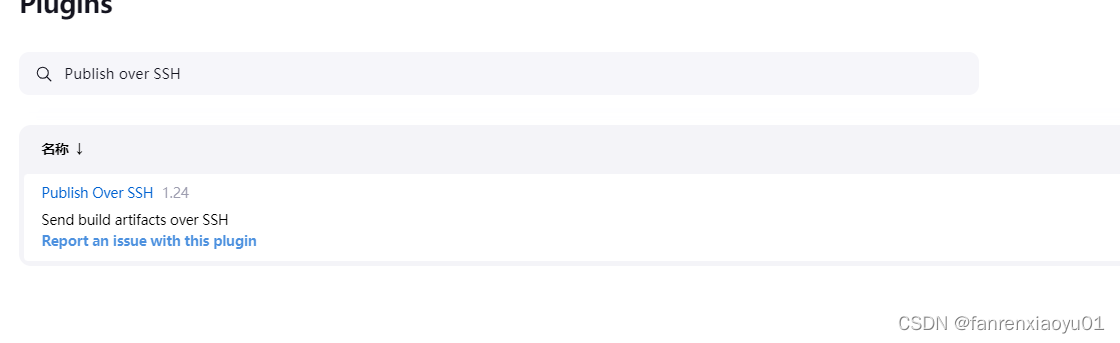
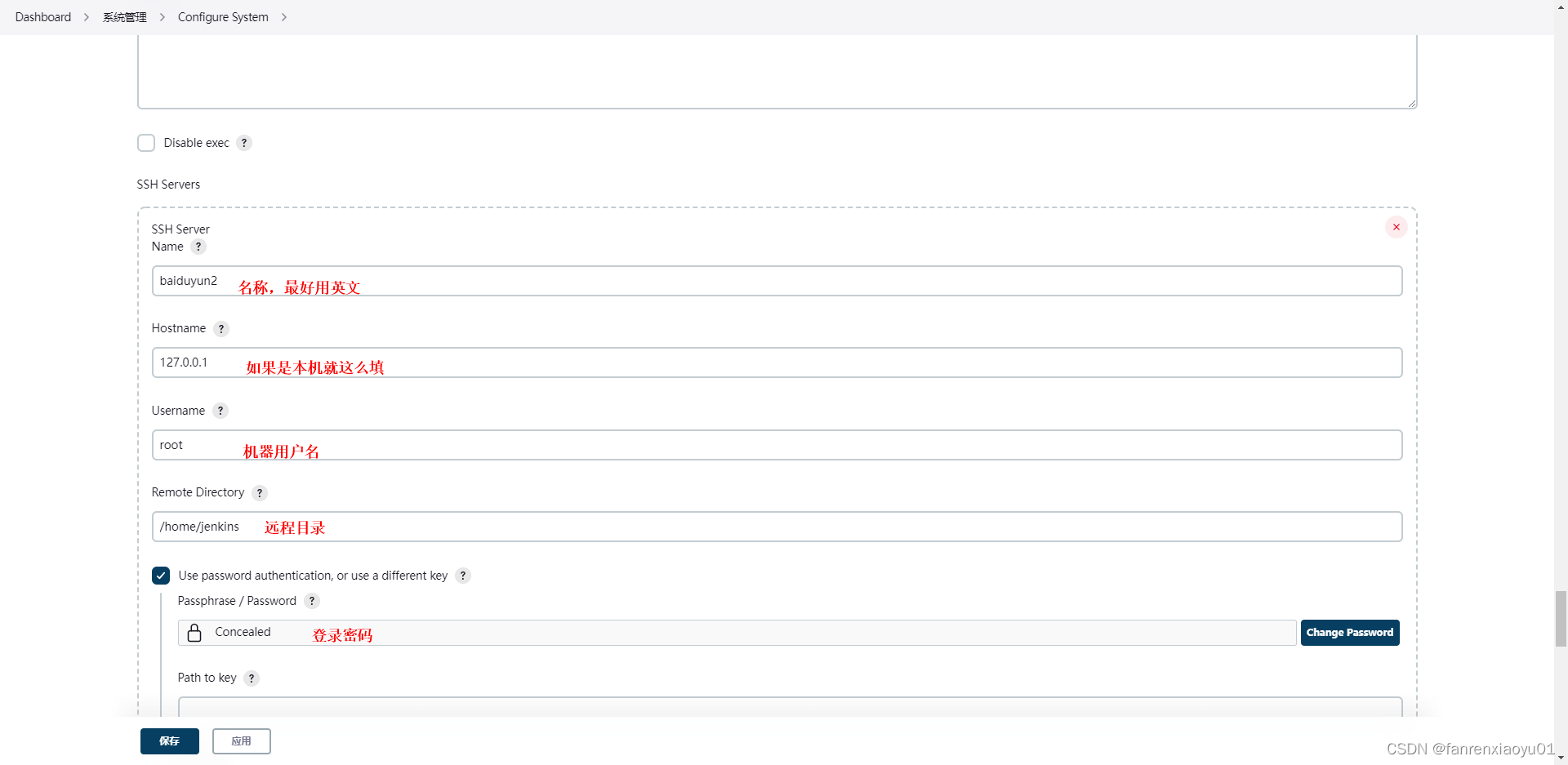
Jenkins创建任务
创建自由风格任务 
代码仓库配置
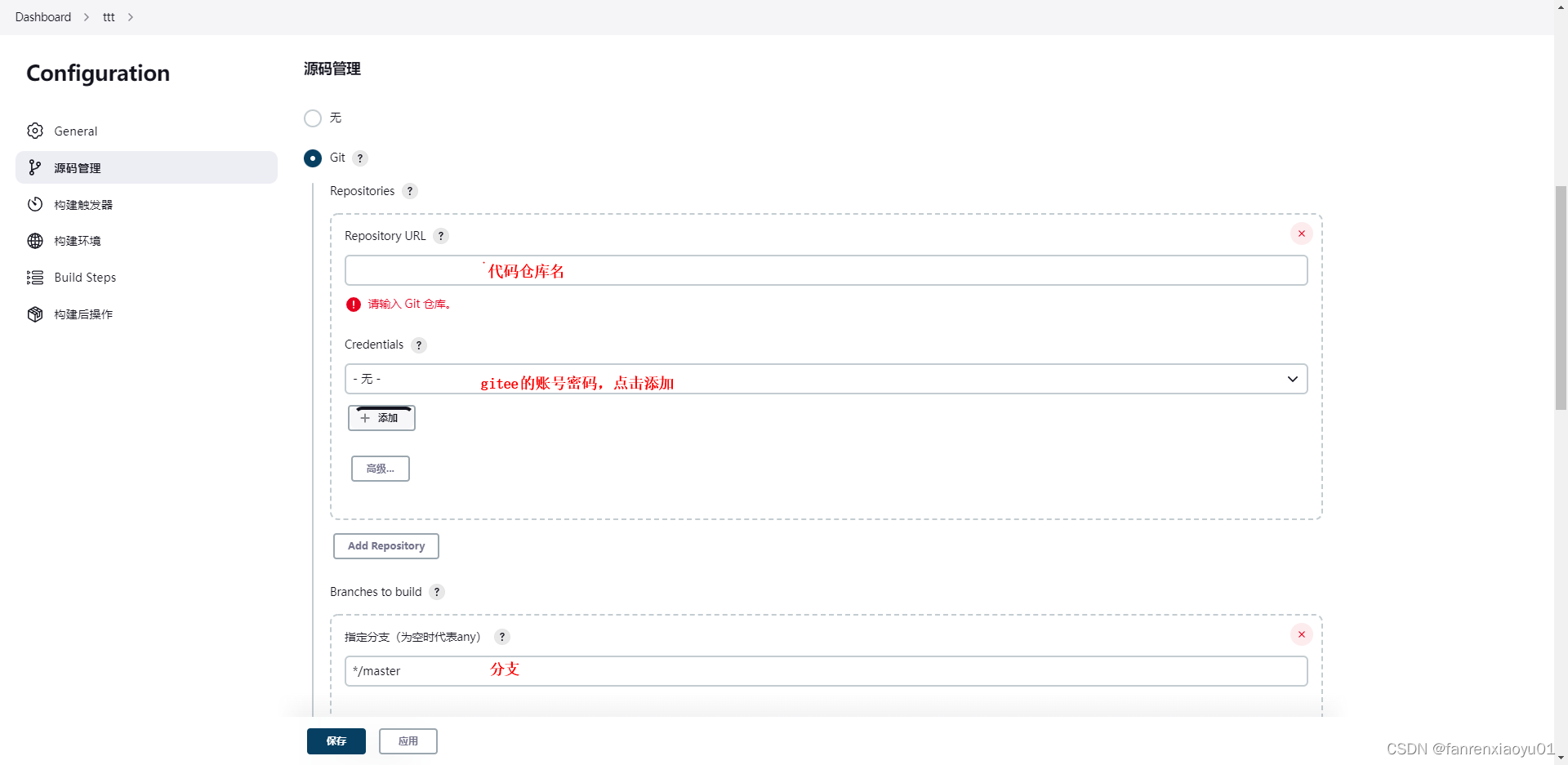 注:使用用户名密码,仓库URL需要https的
注:使用用户名密码,仓库URL需要https的 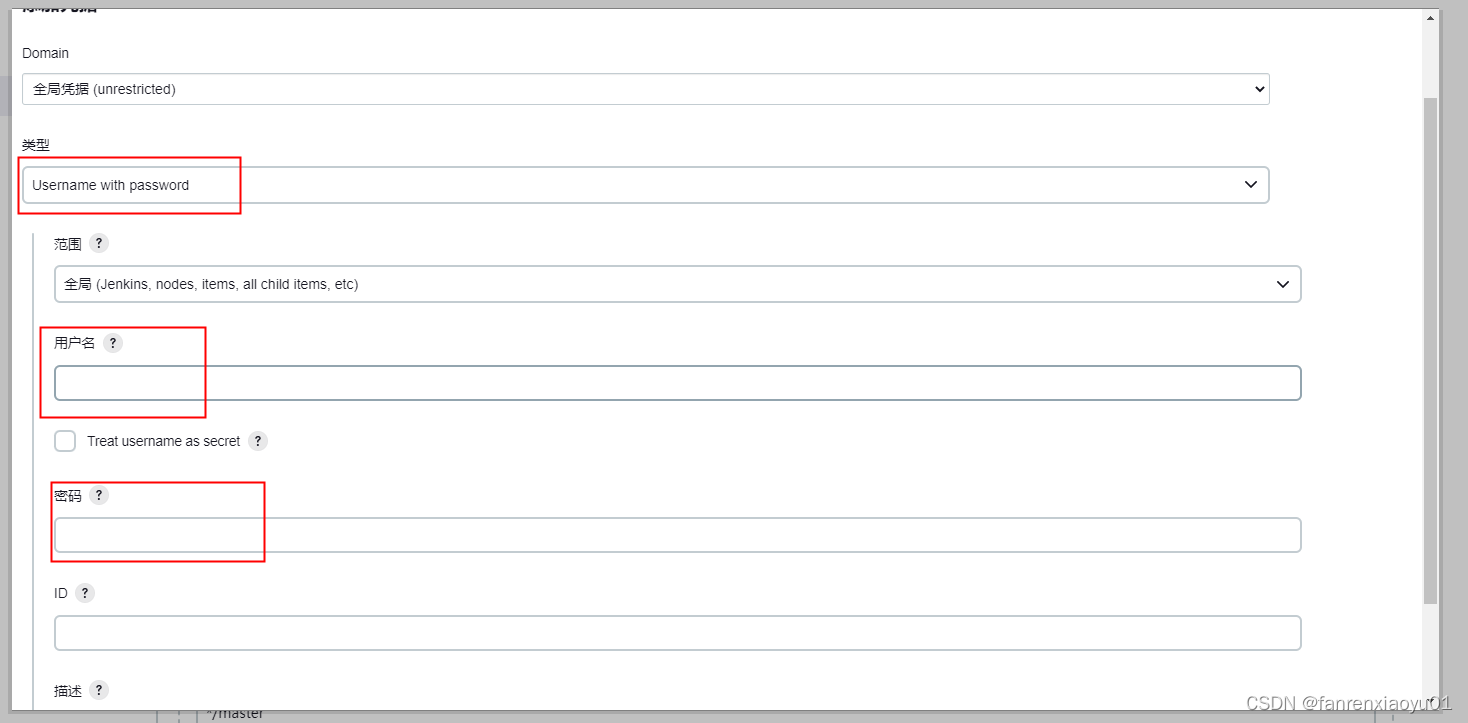
构建触发器配置
勾选Gitee webhook 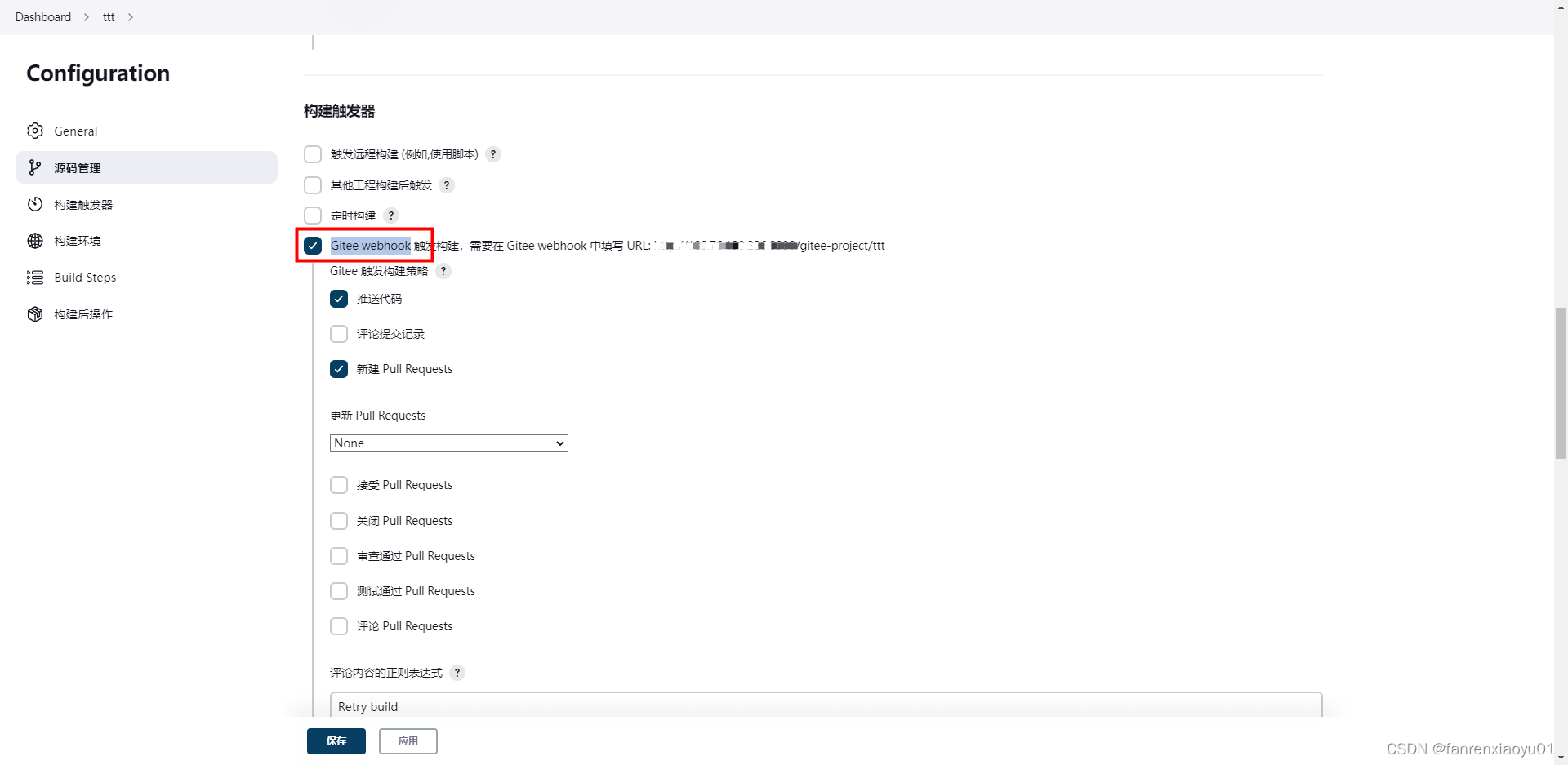
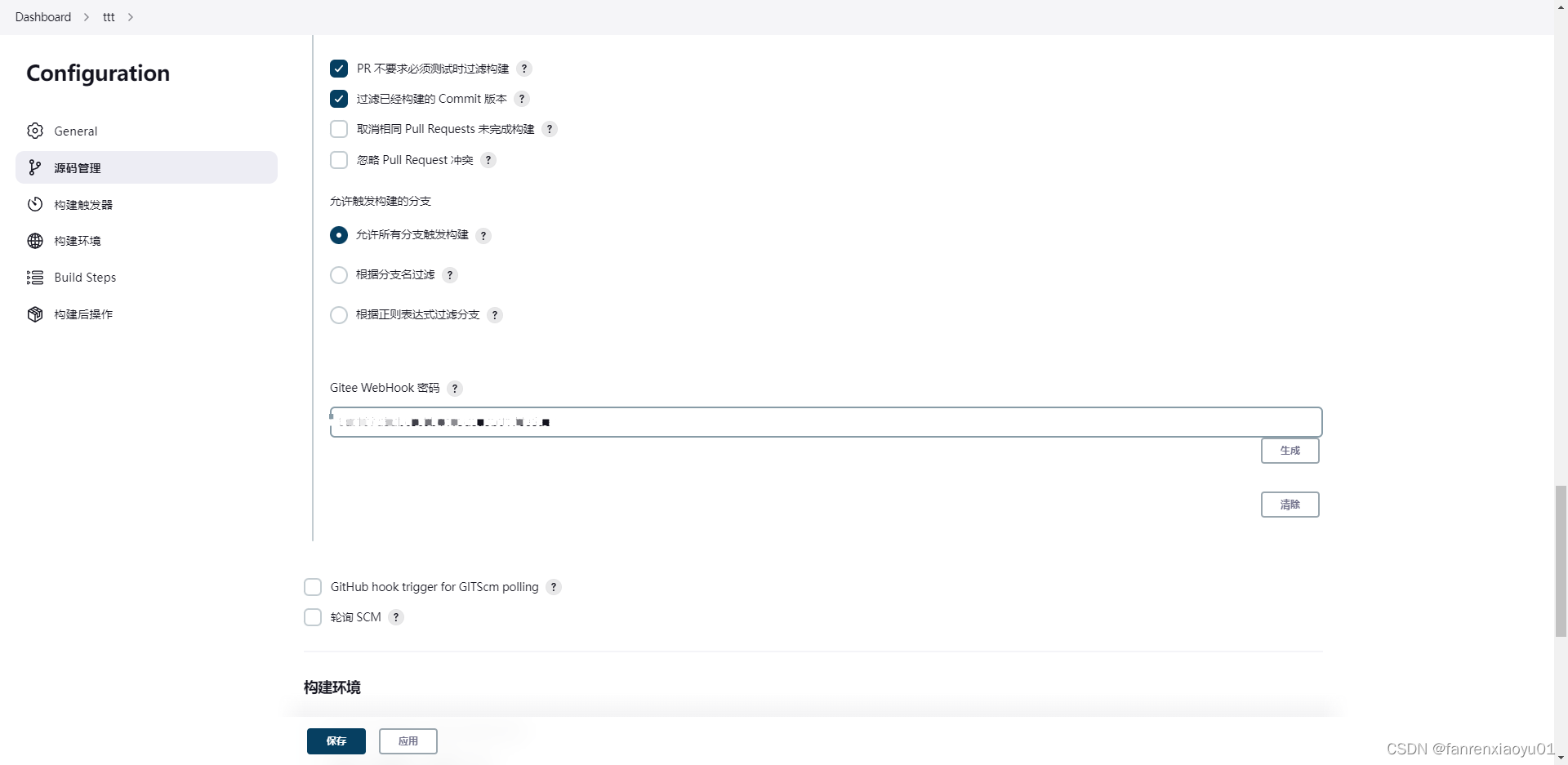
将上两图中的URL复制和生成的密码复制到代码仓库中 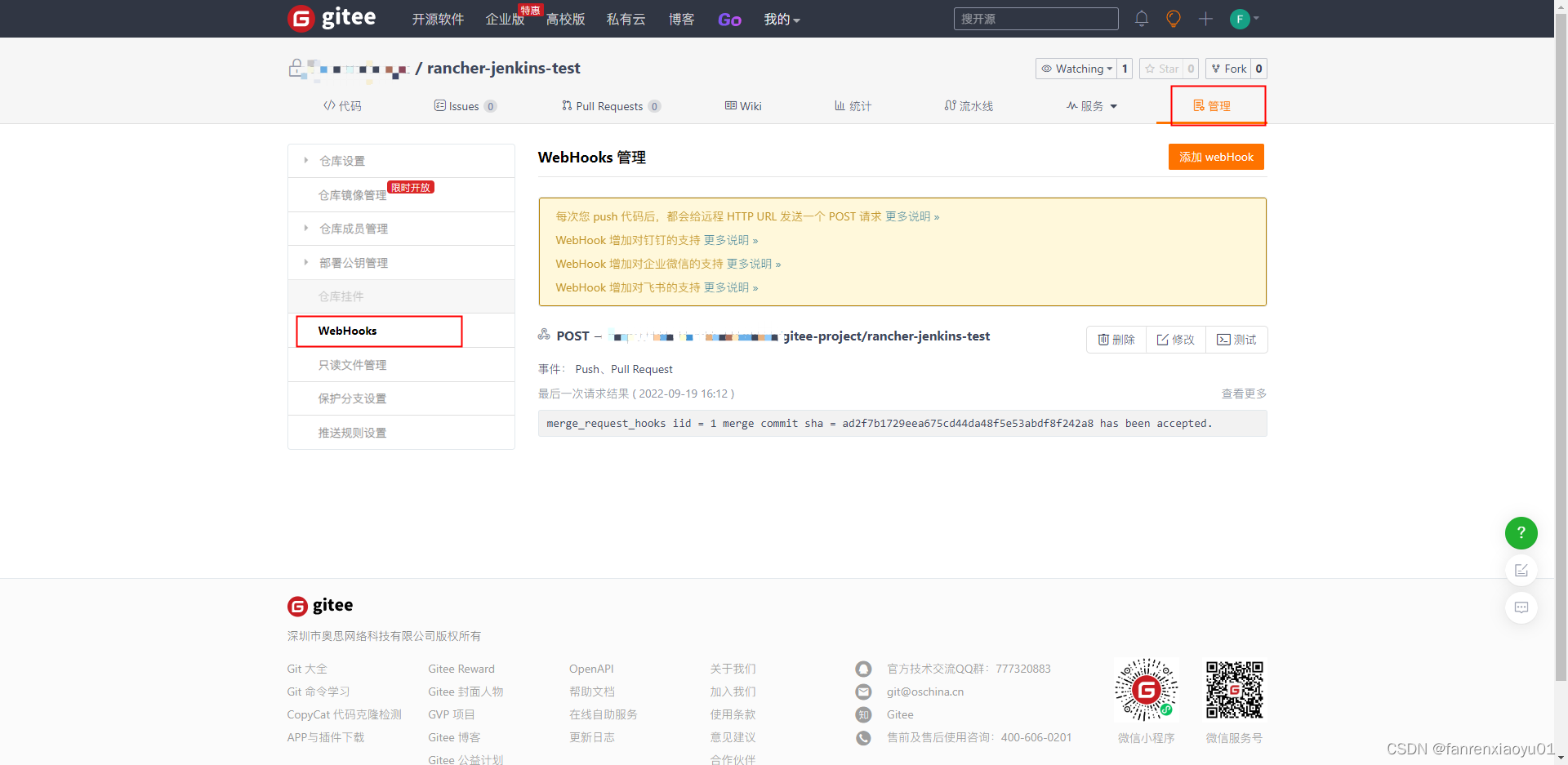
构建环境
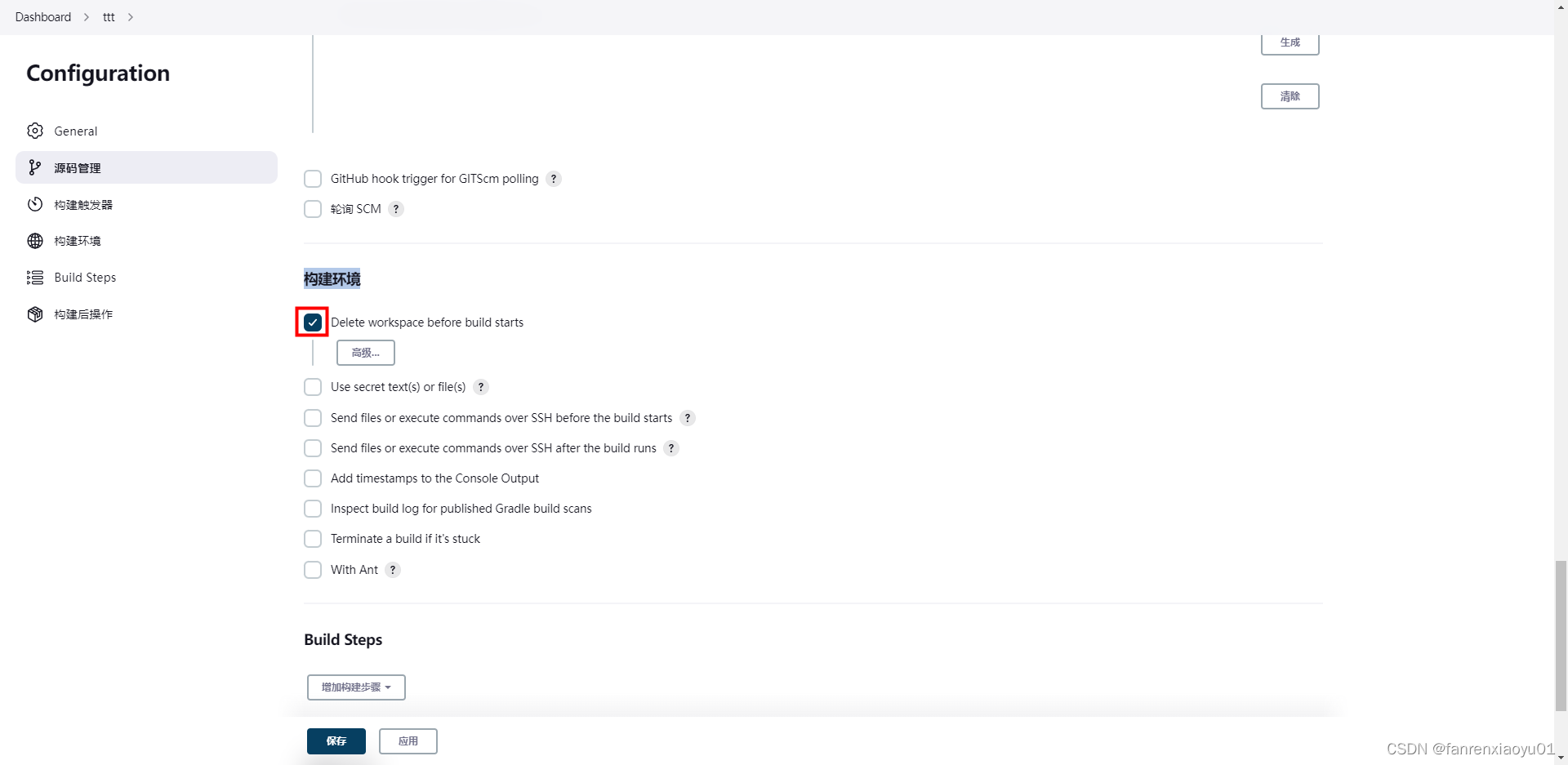
Build Steps
1.添加maven,选择之前配置的maven,目标填写的是打包命令 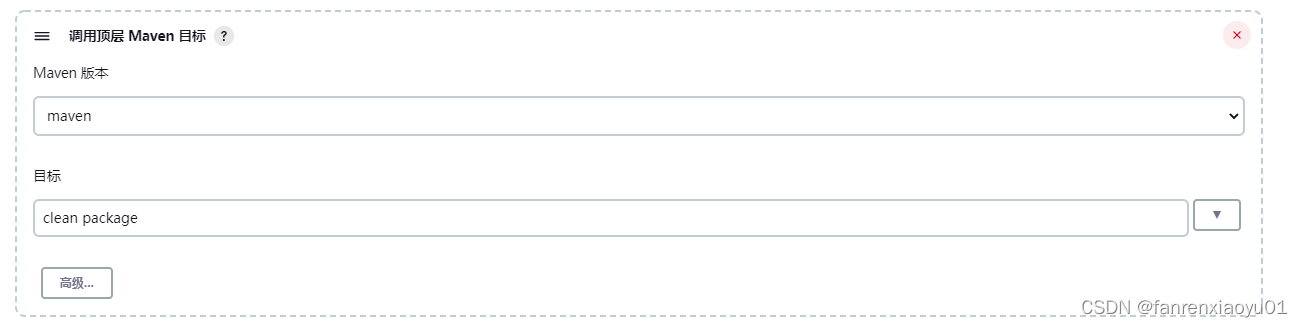 2.执行 shell
2.执行 shell 
#!/bin/bash
# 上面这个东西不加,会报空间不足异常
# 注意:所有镜像,容器和应用的命名,最好不要有大写字母
# docker镜像/容器名字
SERVER_NAME=rancher-jenkins-test
# 操作/项目路径(Dockerfile和Jar存放的路径)
BASE_PATH=/home/jenkins_project/$SERVER_NAME
# 备份目录
BACKUP_PATH=/home/jenkins_project/backup
# jar名字
JAR_NAME=$SERVER_NAME-0.0.1-SNAPSHOT.jar
# 源jar路径(注:更新任务名需要同步更新这个路径,例:baiduapplet)
SOURCE_PATH=/var/lib/jenkins/workspace/$SERVER_NAME/target/$JAR_NAME
# 当前日期时间
DATE=`date +%Y%m%d-%H%M%S`
# 备份
function backup(){
if [ ! -d $BACKUP_PATH ]; then
mkdir $BACKUP_PATH
else
echo "备份文件夹已存在"
fi
if [ -f "$BASE_PATH/$JAR_NAME" ]; then
echo "$JAR_NAME 备份..."
cp $BASE_PATH/$JAR_NAME $BACKUP_PATH/$SERVER_NAME-$DATE.jar
echo "备份 $JAR_NAME 完成"
else
echo "$BASE_PATH/$JAR_NAME不存在,跳过备份"
fi
}
# 迁移,构建好的Jar包,复制到DockerFile一起
function transfer(){
echo "迁移代码开始"
rm -rf $BASE_PATH
mkdir -p $BASE_PATH
echo "最新构建代码 $SOURCE_PATH 迁移至 $BASE_PATH ...."
cp $SOURCE_PATH $BASE_PATH
echo "迁移完成"
}
# 生成Dockerfile文件
function dockerfile(){
echo "开始生成Dockerfile文件"
echo """
FROM java:8
ADD $JAR_NAME $JAR_NAME
#更改容器时区
ENV TZ=Asia/Shanghai
RUN ln -snf /usr/share/zoneinfo/$TZ /etc/localtime && echo $TZ > /etc/timezone
# 容器启动后执行的操作
CMD java -jar $JAR_NAME
""" > $BASE_PATH/Dockerfile
echo "生成Dockerfile文件成功"
}
#入口
backup # 1:备份
transfer # 2:迁移
dockerfile # 3:生成dockerfile3.Send files or execute commands over SSH 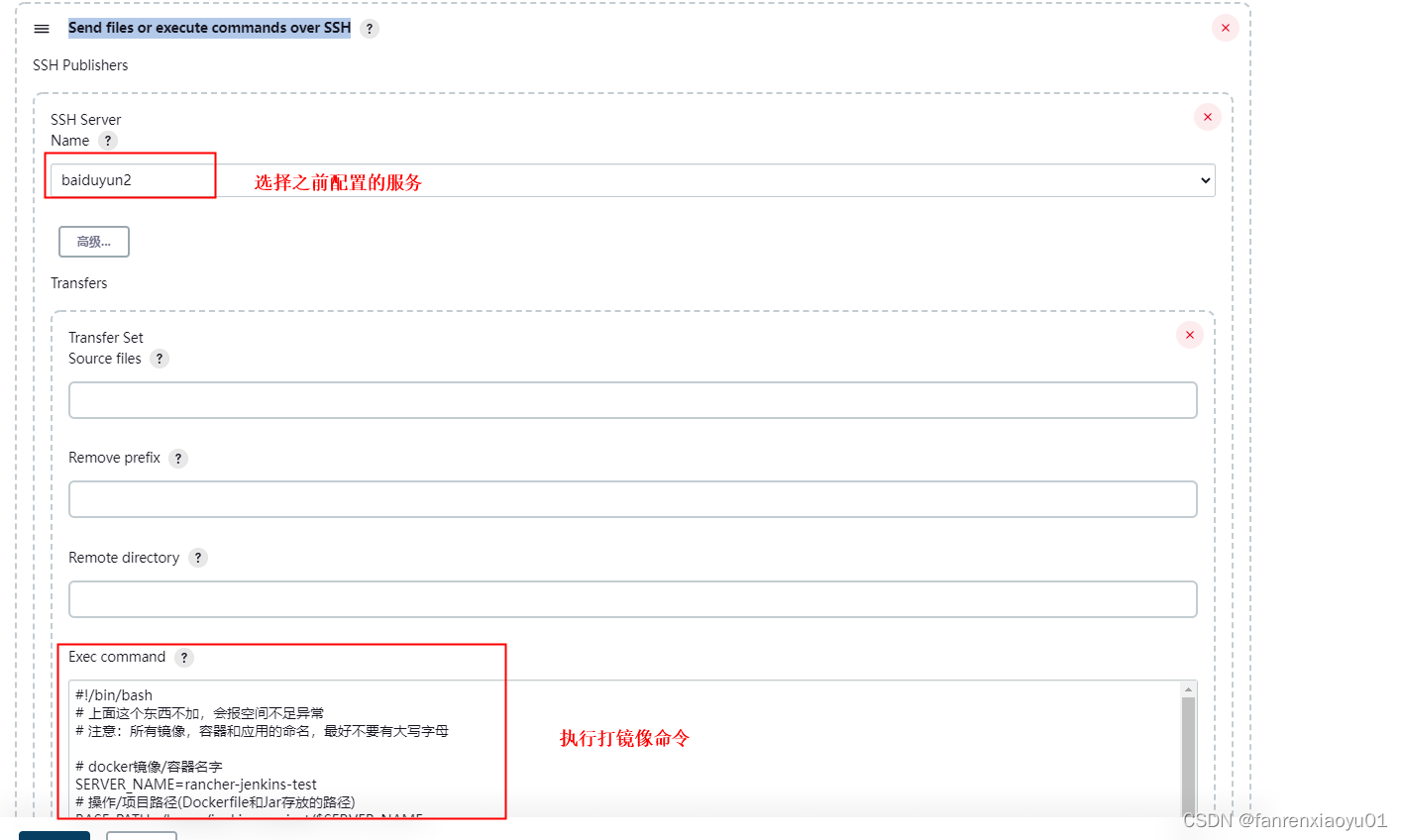
#!/bin/bash
# 上面这个东西不加,会报空间不足异常
# 注意:所有镜像,容器和应用的命名,最好不要有大写字母
# docker镜像/容器名字
SERVER_NAME=rancher-jenkins-test
# 操作/项目路径(Dockerfile和Jar存放的路径)
BASE_PATH=/home/jenkins_project/$SERVER_NAME
# 端口号
APP_PORT=5566 #应用的端口
E_PORT=5566 #服务暴露给外部调用的端口
# 容器id
CID=$(docker ps -a | grep "$SERVER_NAME" | awk '{print $1}')
# 镜像id
IID=$(docker images | grep "$SERVER_NAME" | awk '{print $3}')
function dockerBuild(){
if [ -n "$CID" ]; then
echo "存在$SERVER_NAME容器,CID=$CID,删除容器 ..."
docker rm -f $CID
echo "$SERVER_NAME容器删除完成..."
else
echo "不存在$SERVER_NAME容器..."
fi
if [ -n "$IID" ]; then
echo "存在$SERVER_NAME镜像,IID=$IID"
docker rmi -f $IID
echo "镜像删除完成"
cd $BASE_PATH
docker build -t $SERVER_NAME .
echo "镜像构建完成"
else
echo "不存在$SERVER_NAME镜像,开始构建镜像"
cd $BASE_PATH
docker build -t $SERVER_NAME .
echo "镜像构建完成"
fi
#以下执行的是在docker中运行服务,我这里不需要
#echo "启动容器..."
#docker run --name $SERVER_NAME -d -p $E_PORT:$APP_PORT $SERVER_NAME
#echo "容器启动完成"
}
dockerBuild # 4:停止->删除旧容器,删除旧镜像,重建镜像,run容器
#以下是将刚刚打的镜像推送到DockerHub
echo "开始登录docker"
docker login -u用户名 -p密码
echo "登录docker成功"
echo "开始打tag"
docker tag rancher-jenkins-test:latest 用户名/rancher-jenkins-test:latest
echo "打tag完成"
echo "开始推送镜像"
docker push 用户名/rancher-jenkins-test:latest
echo "推送镜像完成"然后进行构建就可以了,如果出现超时,可以修改SSH Server的执行命令时间,点击高级就可以看见选项了 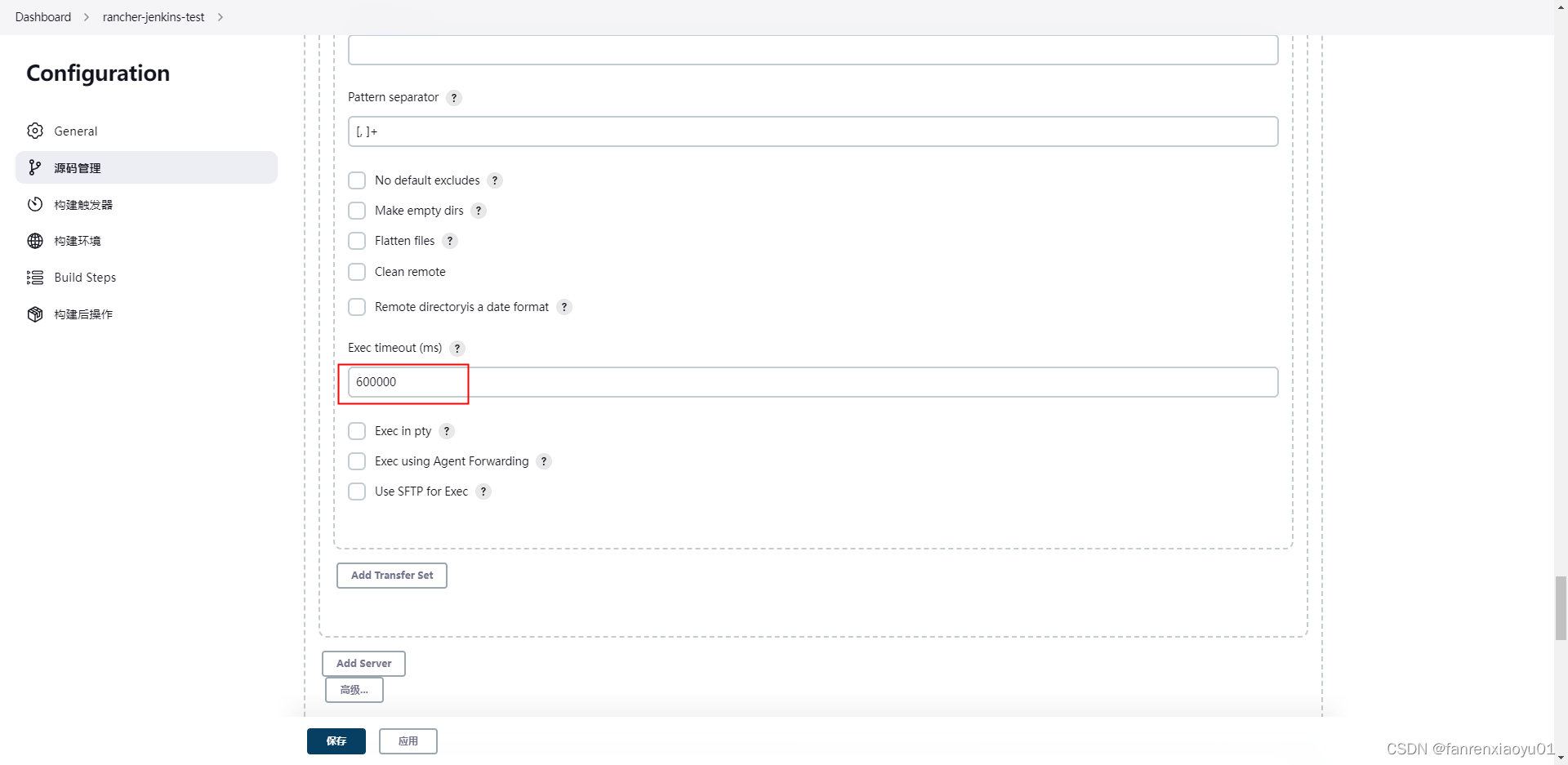
Rancher集群创建
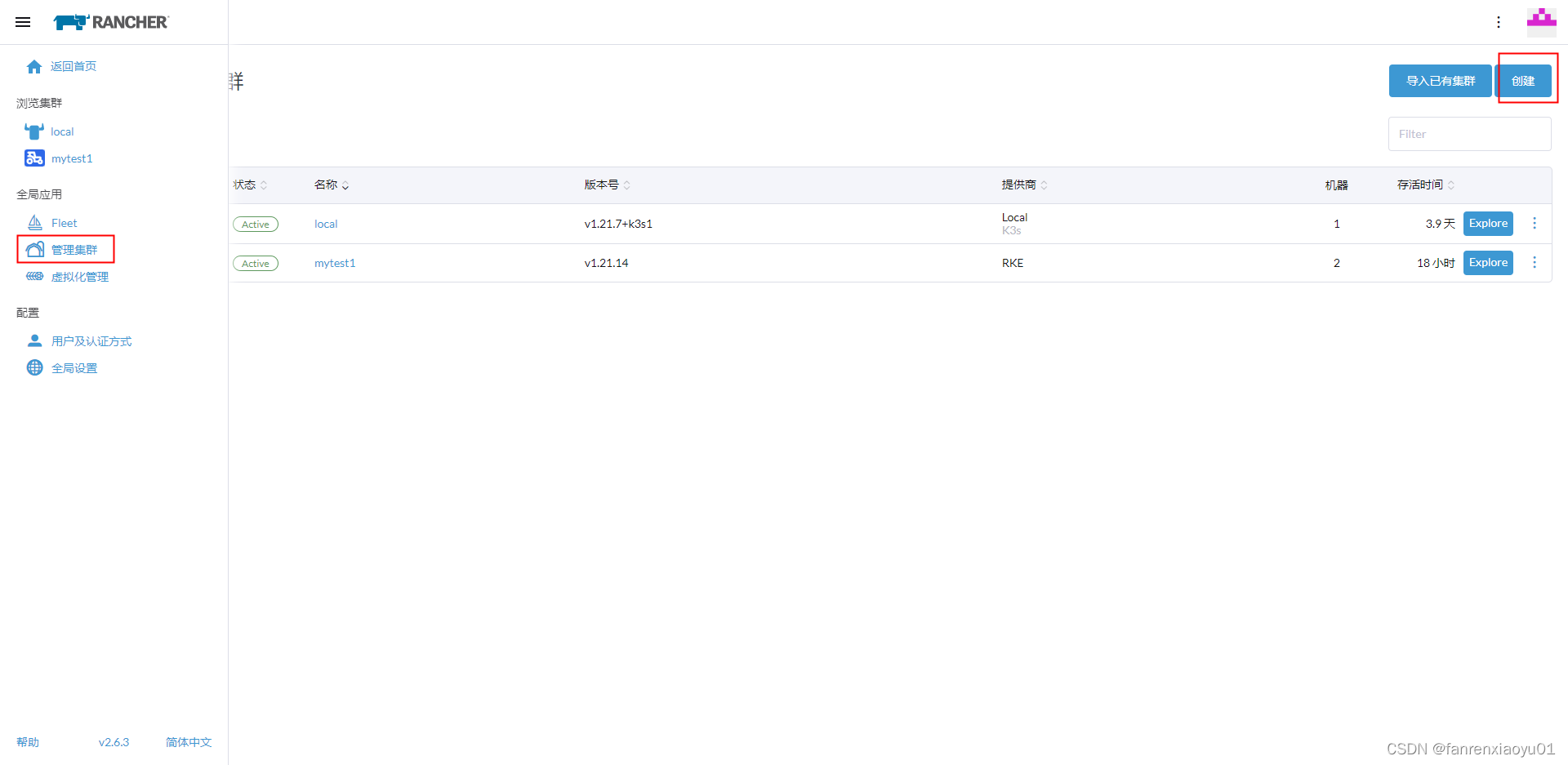
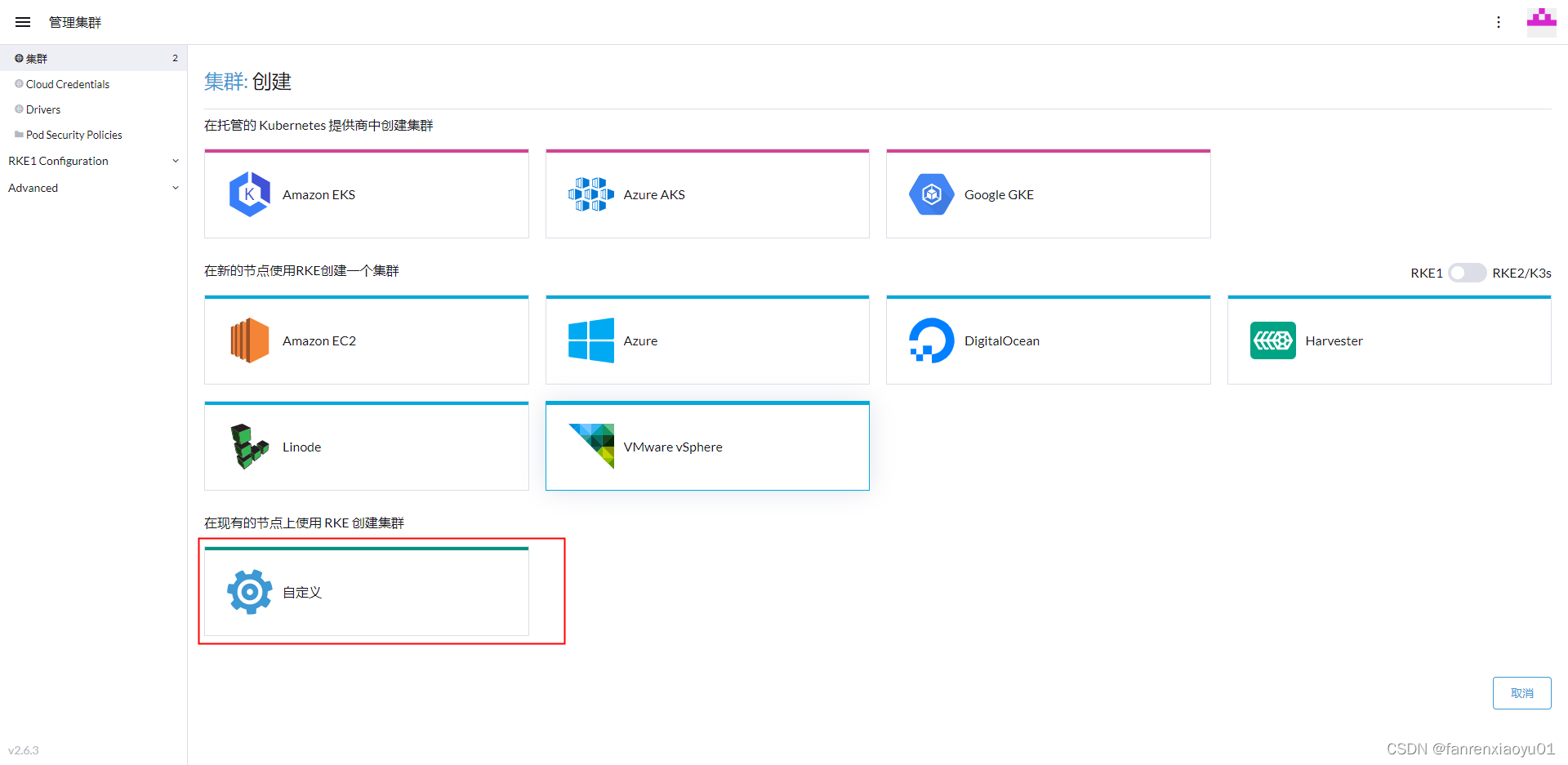
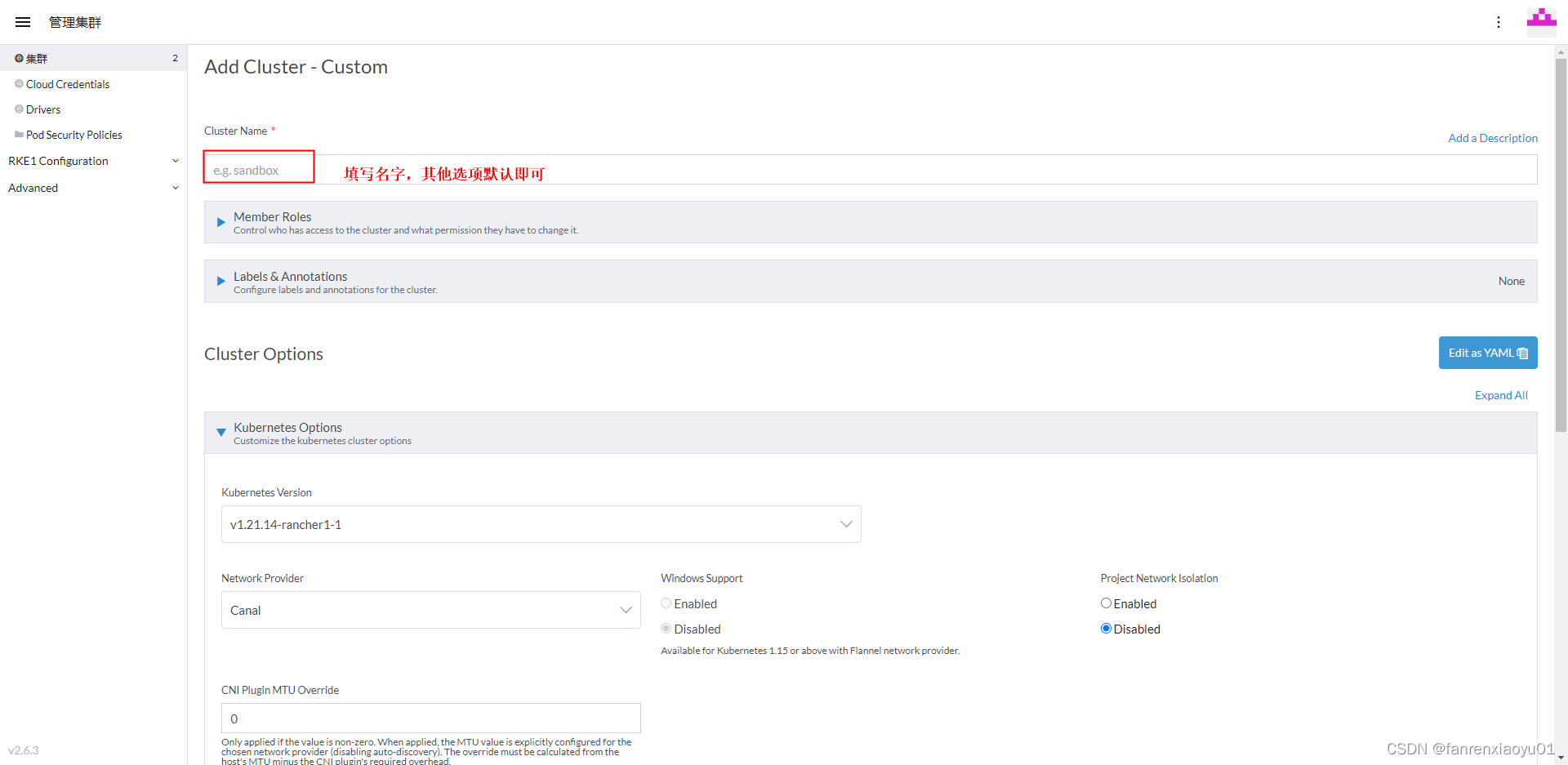
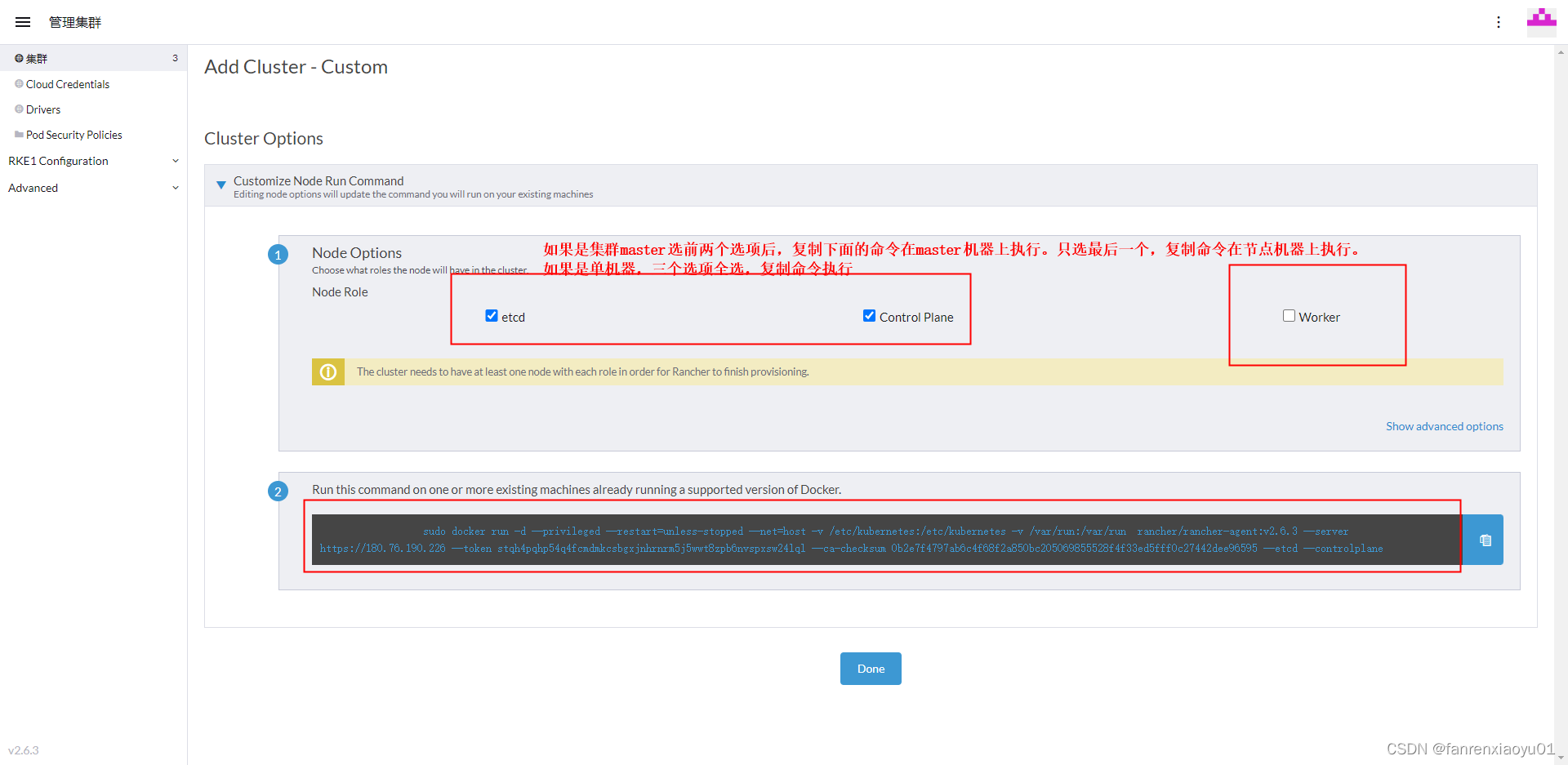
Rancher配置
选择集群,这里得使用自己创建的集群,默认的local集群服务发现不好用,不知道为什么 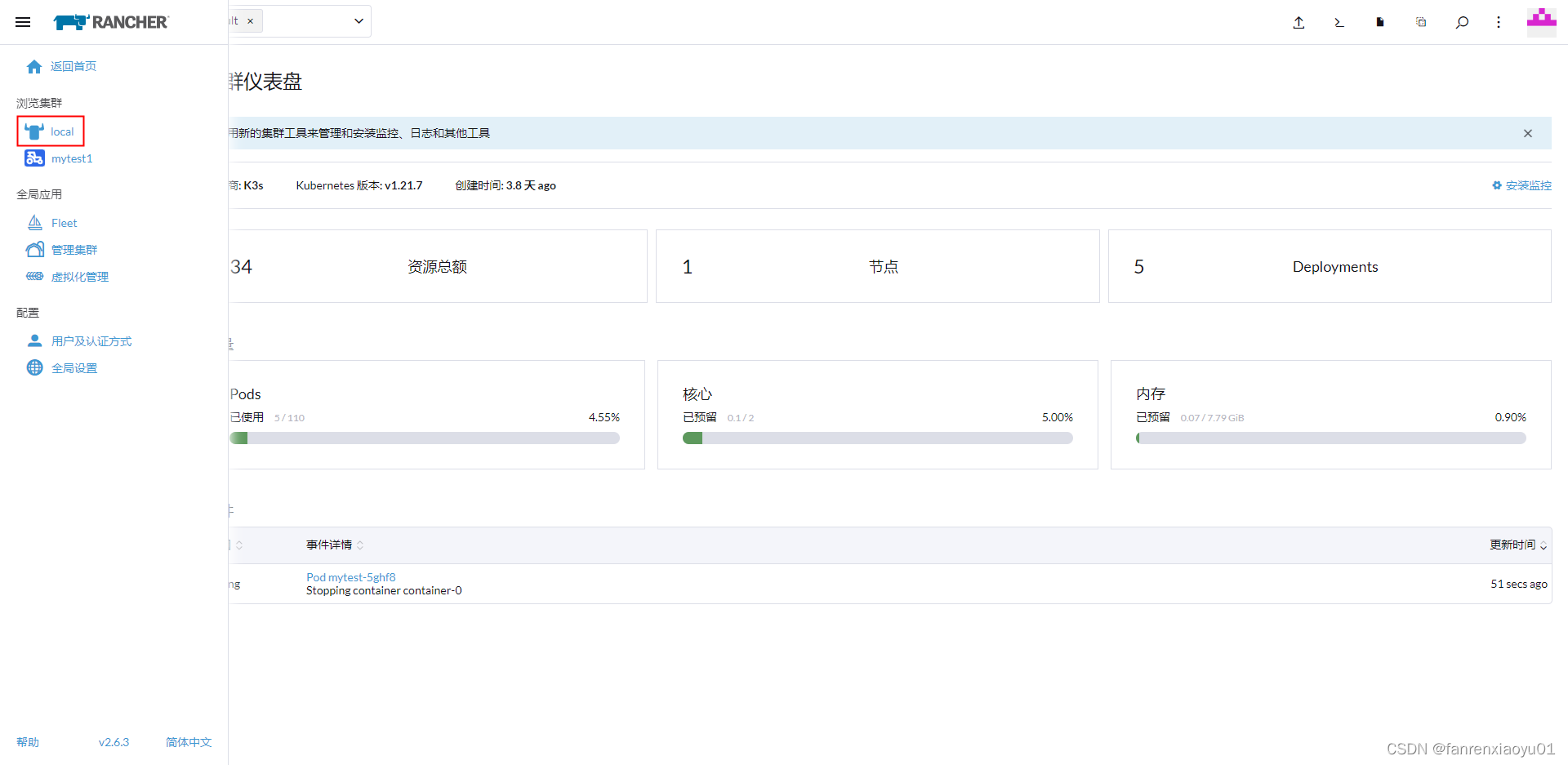
在存储->Secrets中创建DockerHub的账号配置
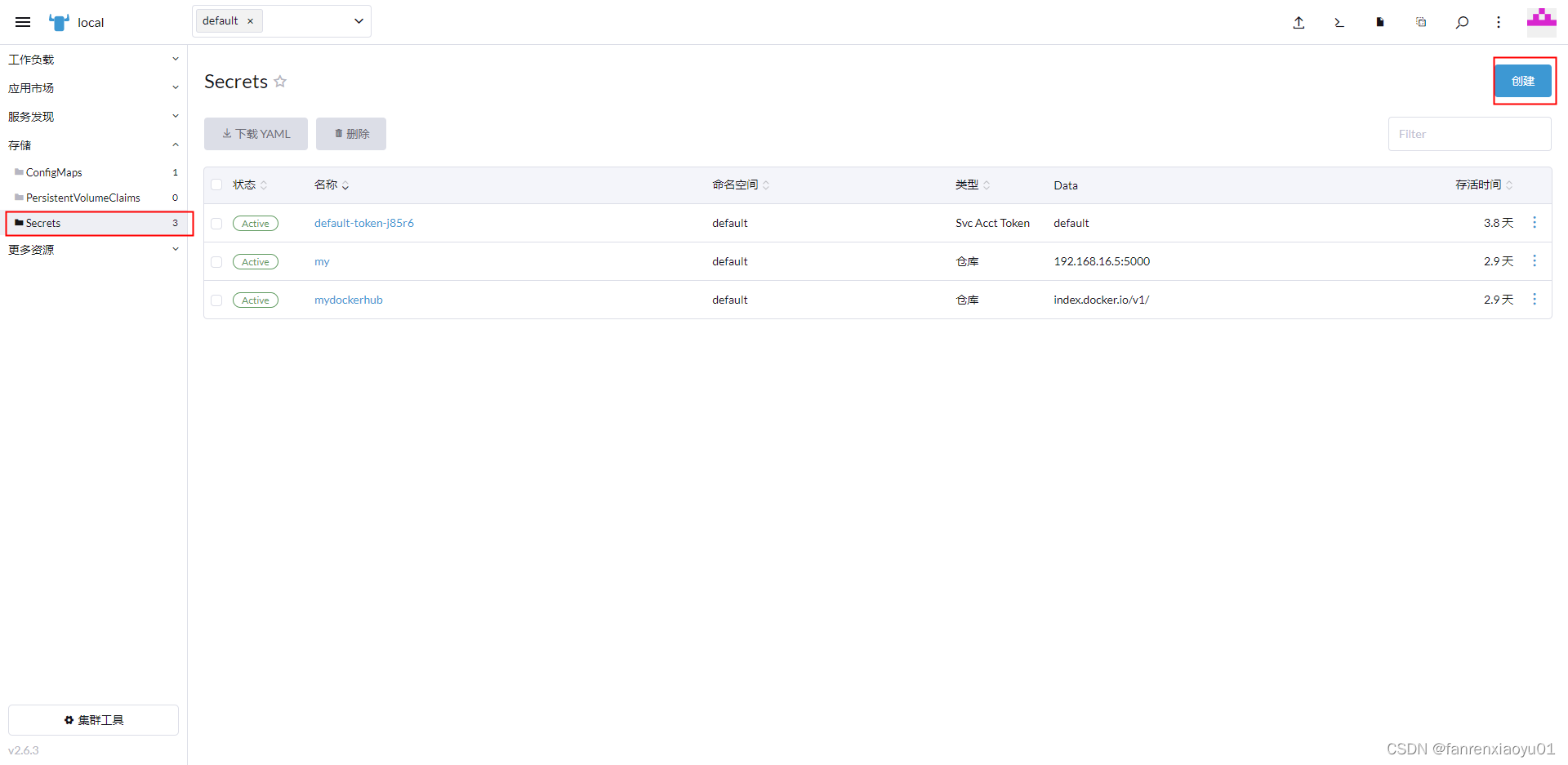
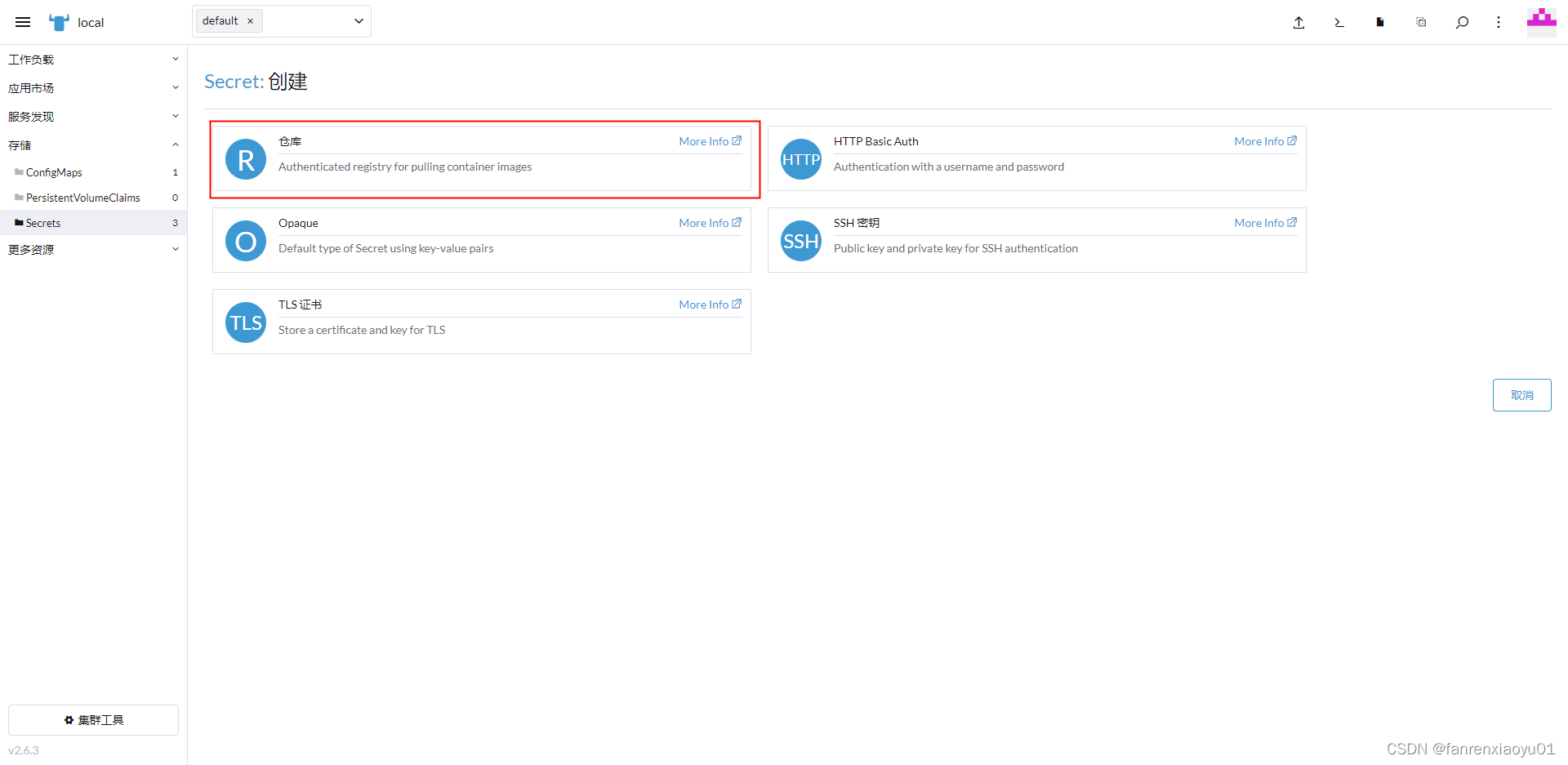 1.输入DockerHub的账号密码,私有镜像库没试过
1.输入DockerHub的账号密码,私有镜像库没试过 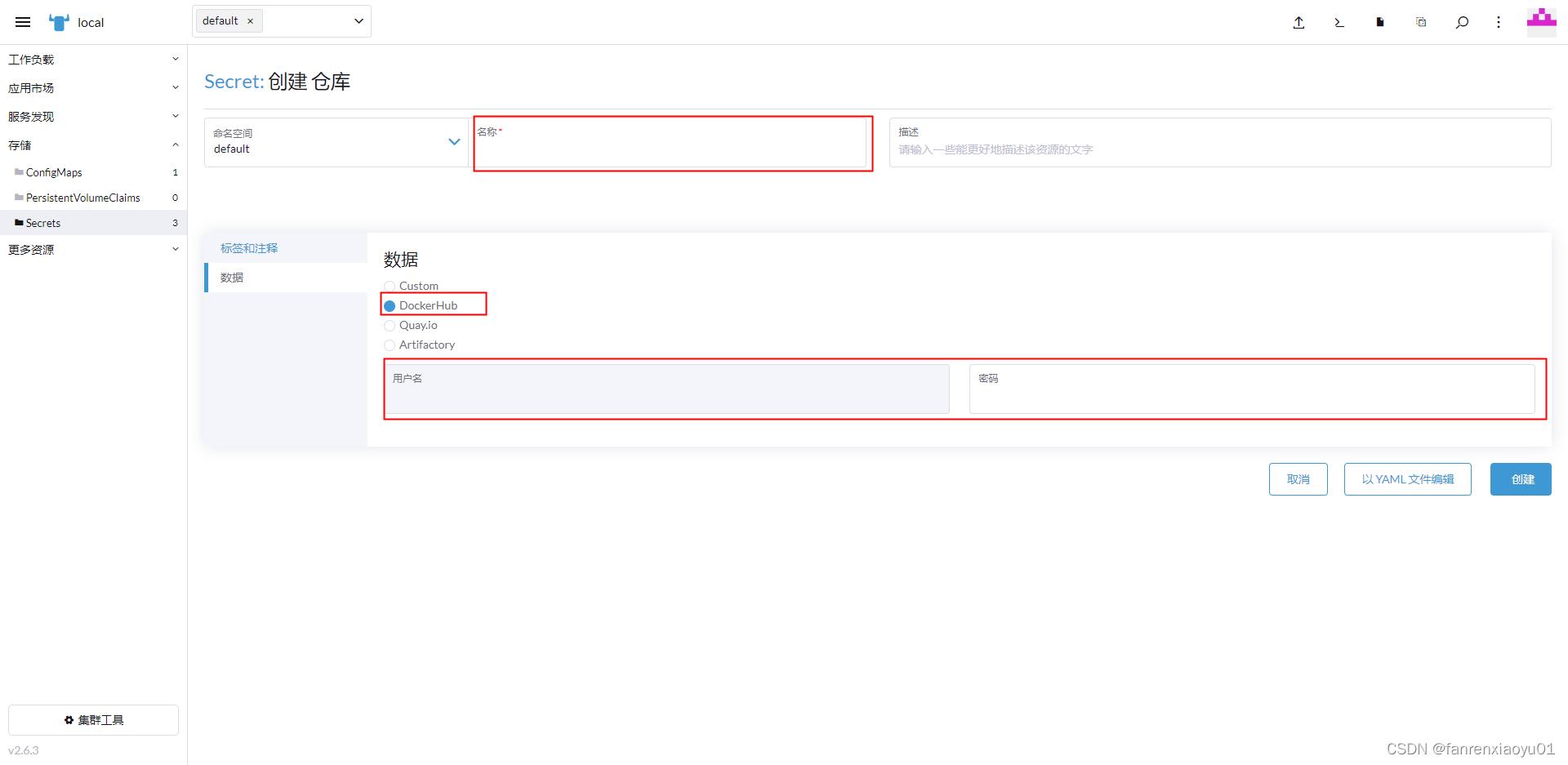
创建工作负载->Deployments
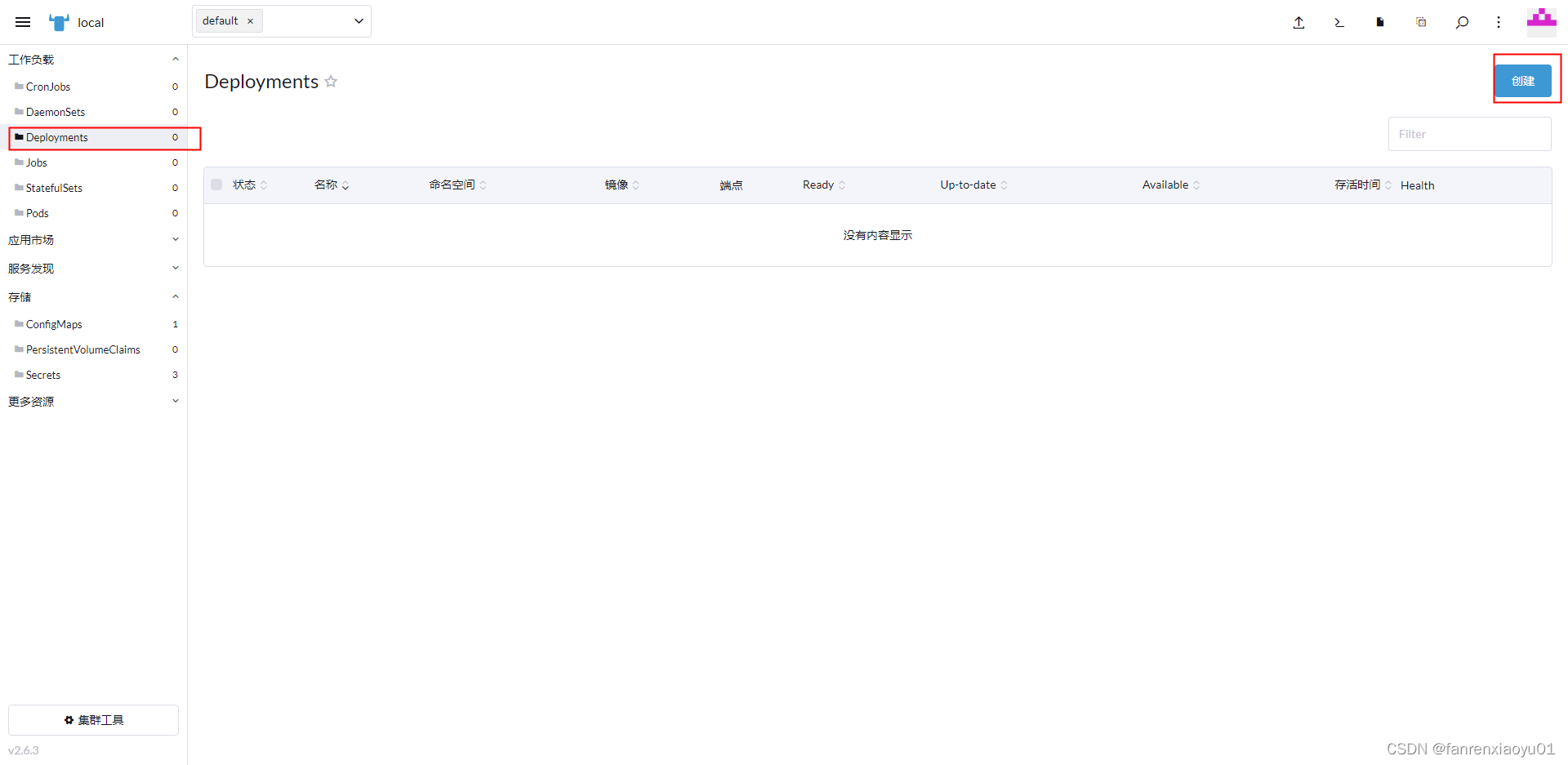 1.输入配置信息
1.输入配置信息 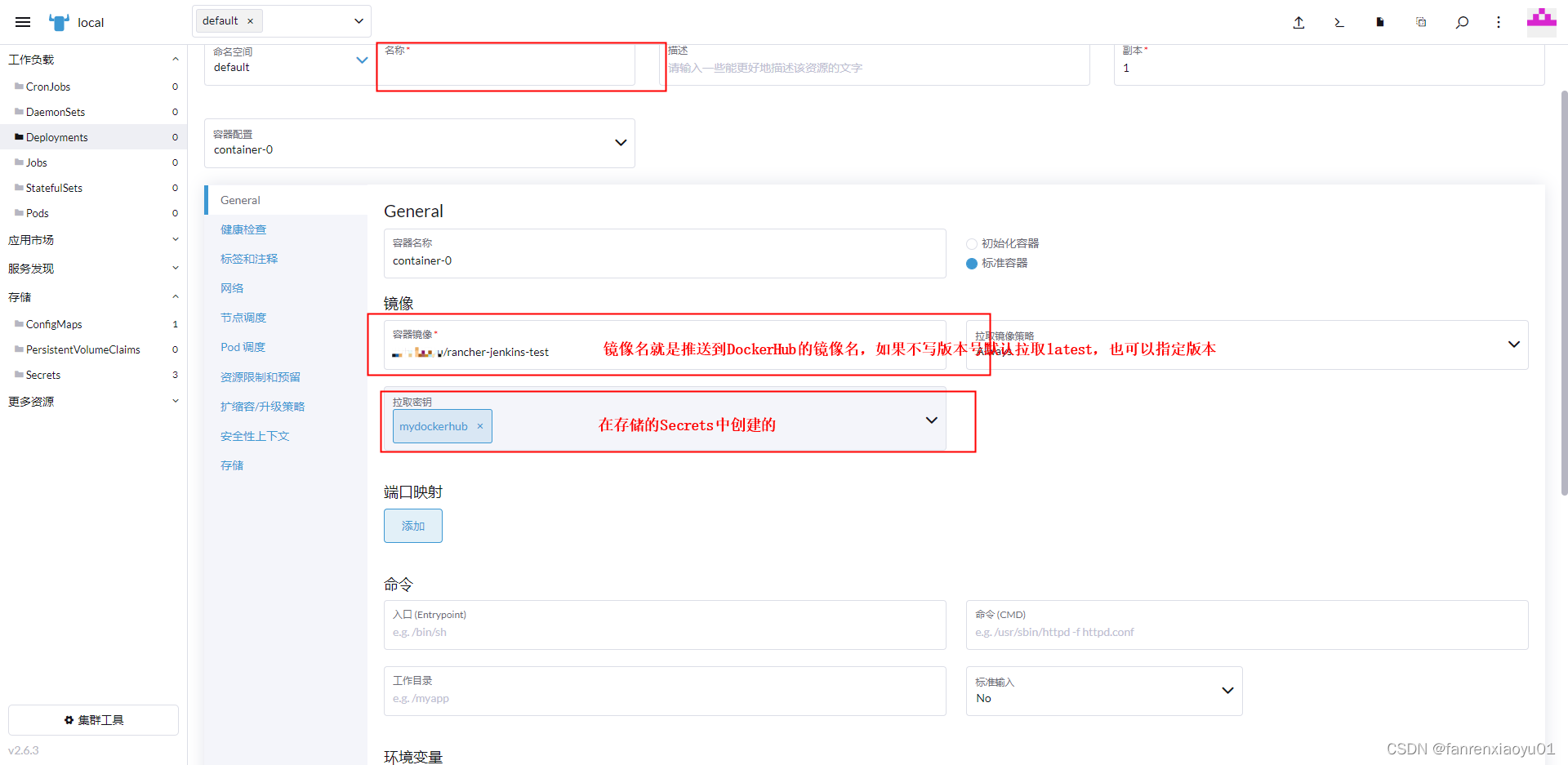 2.等待状态为active之后,今日到这个创建的部署服务
2.等待状态为active之后,今日到这个创建的部署服务 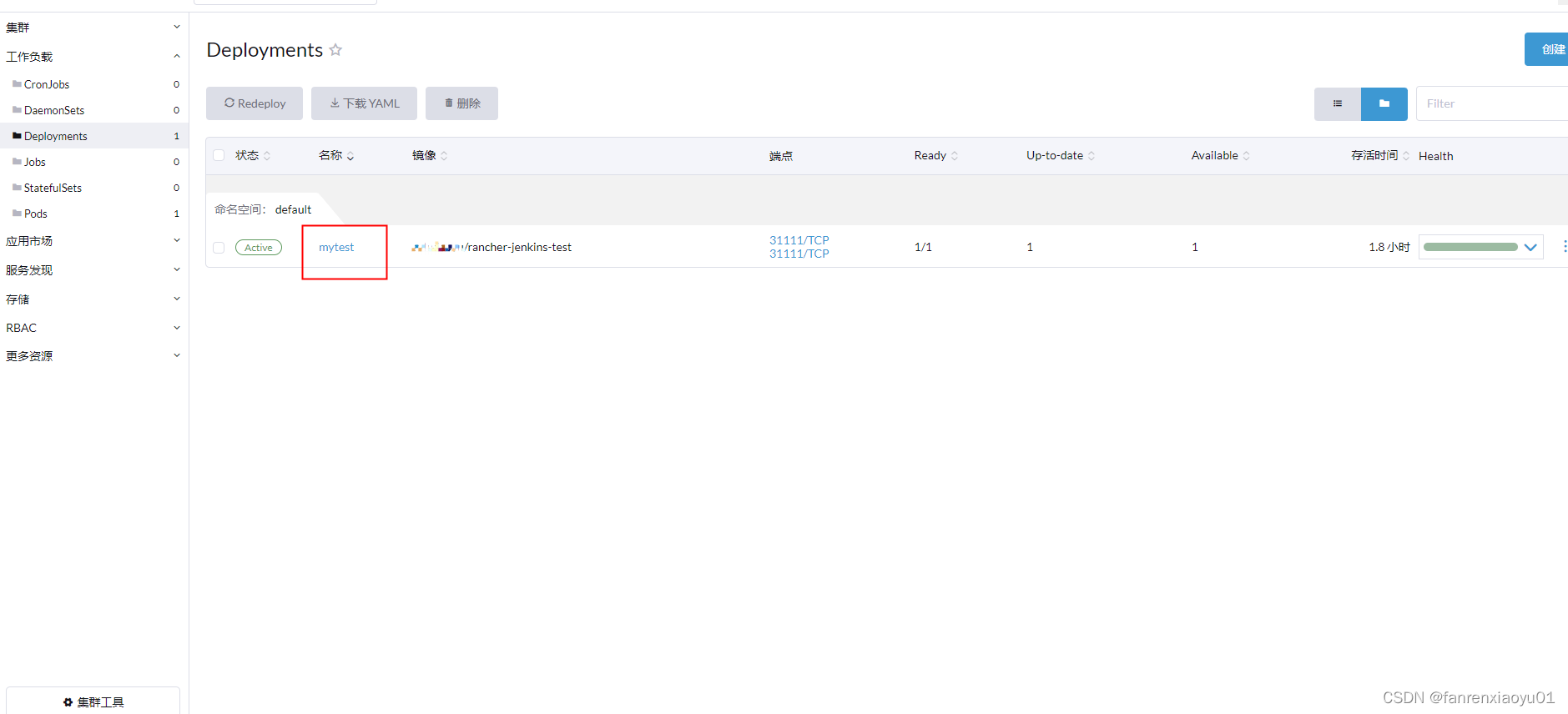 3.点击YAML查看内容
3.点击YAML查看内容 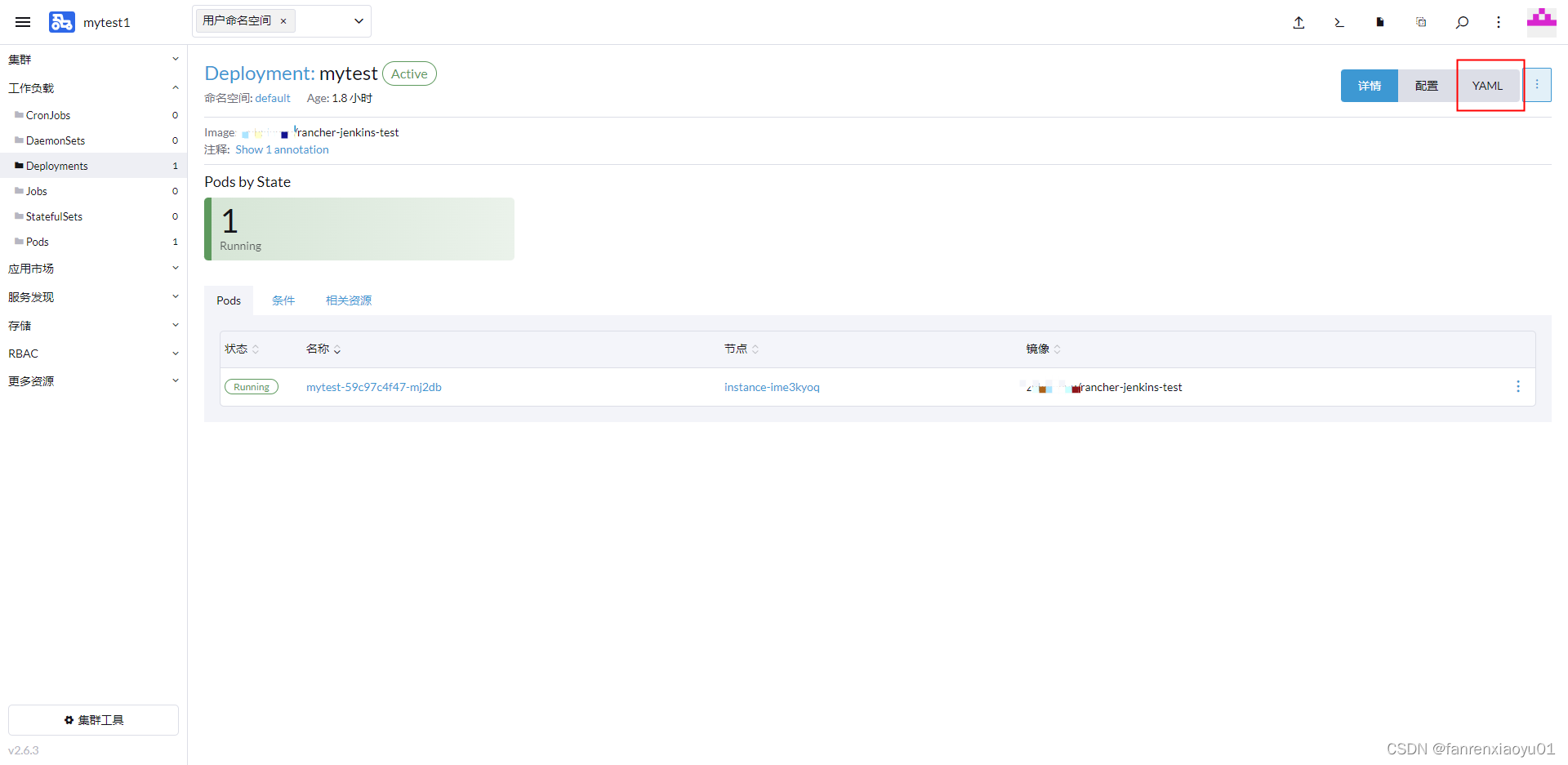 4.记录下图中的键值
4.记录下图中的键值 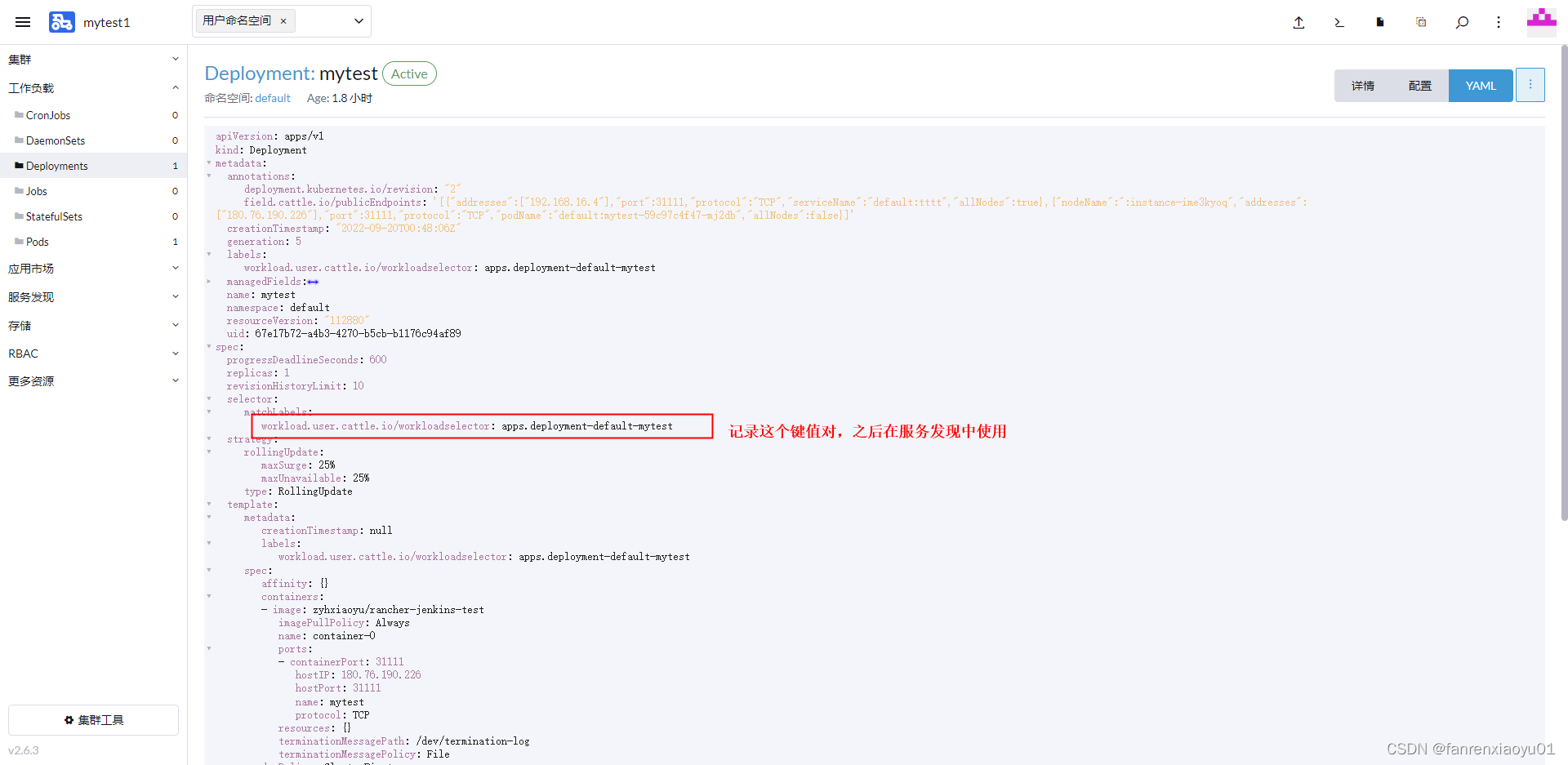
创建服务发现->services,用来配置外部可以访问
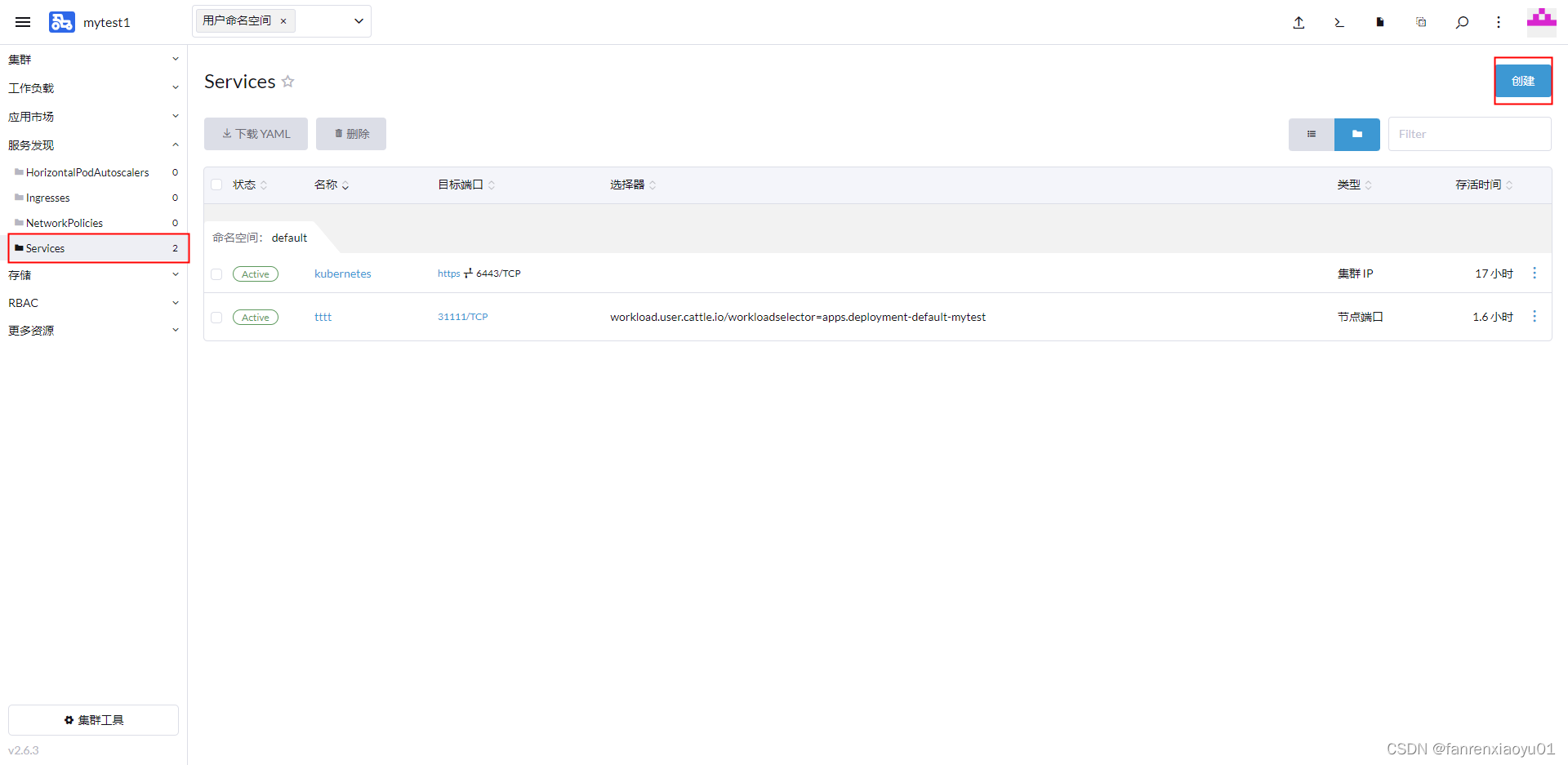
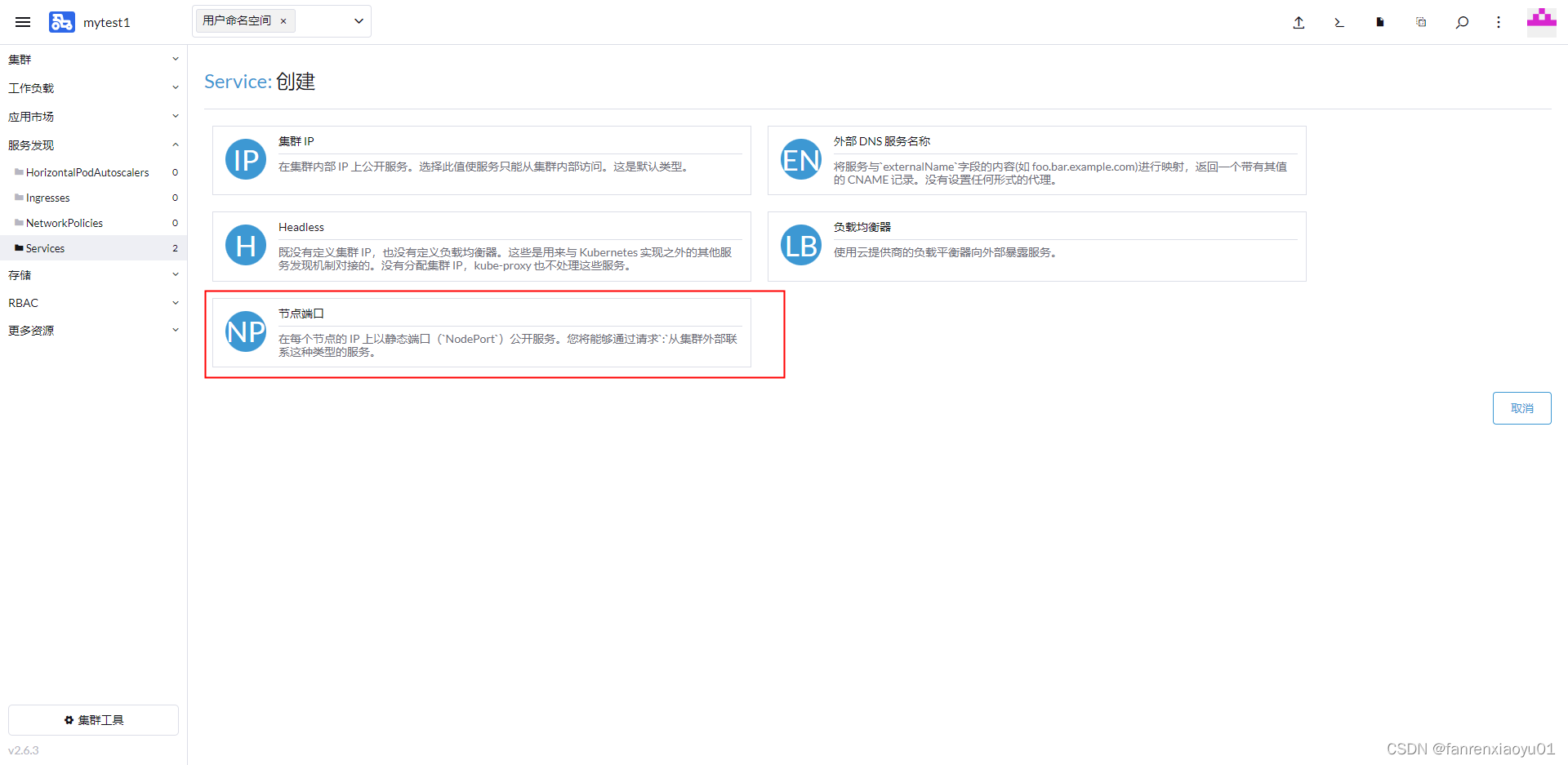
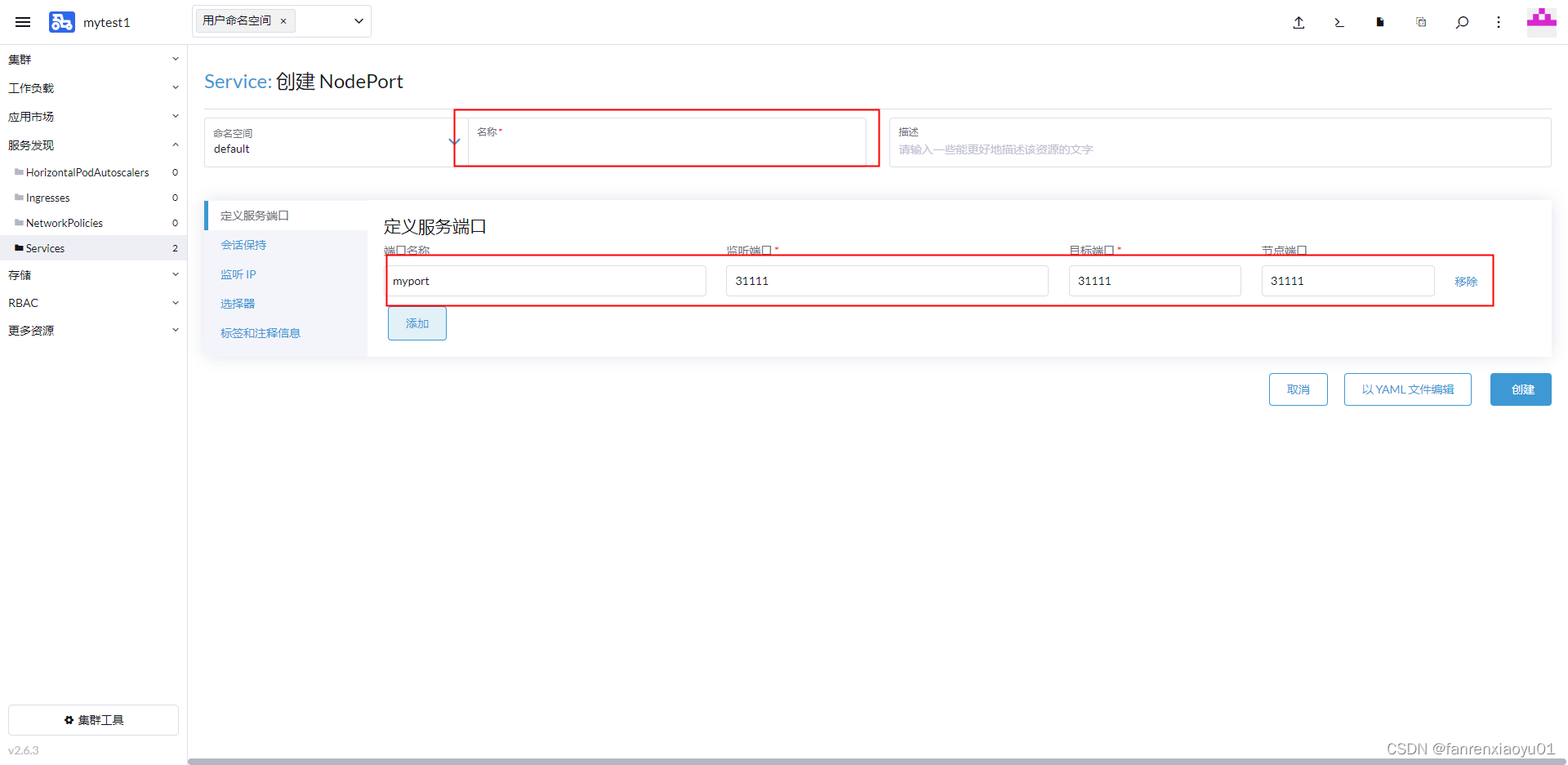 选择器中输入的就是之前记录的键值
选择器中输入的就是之前记录的键值 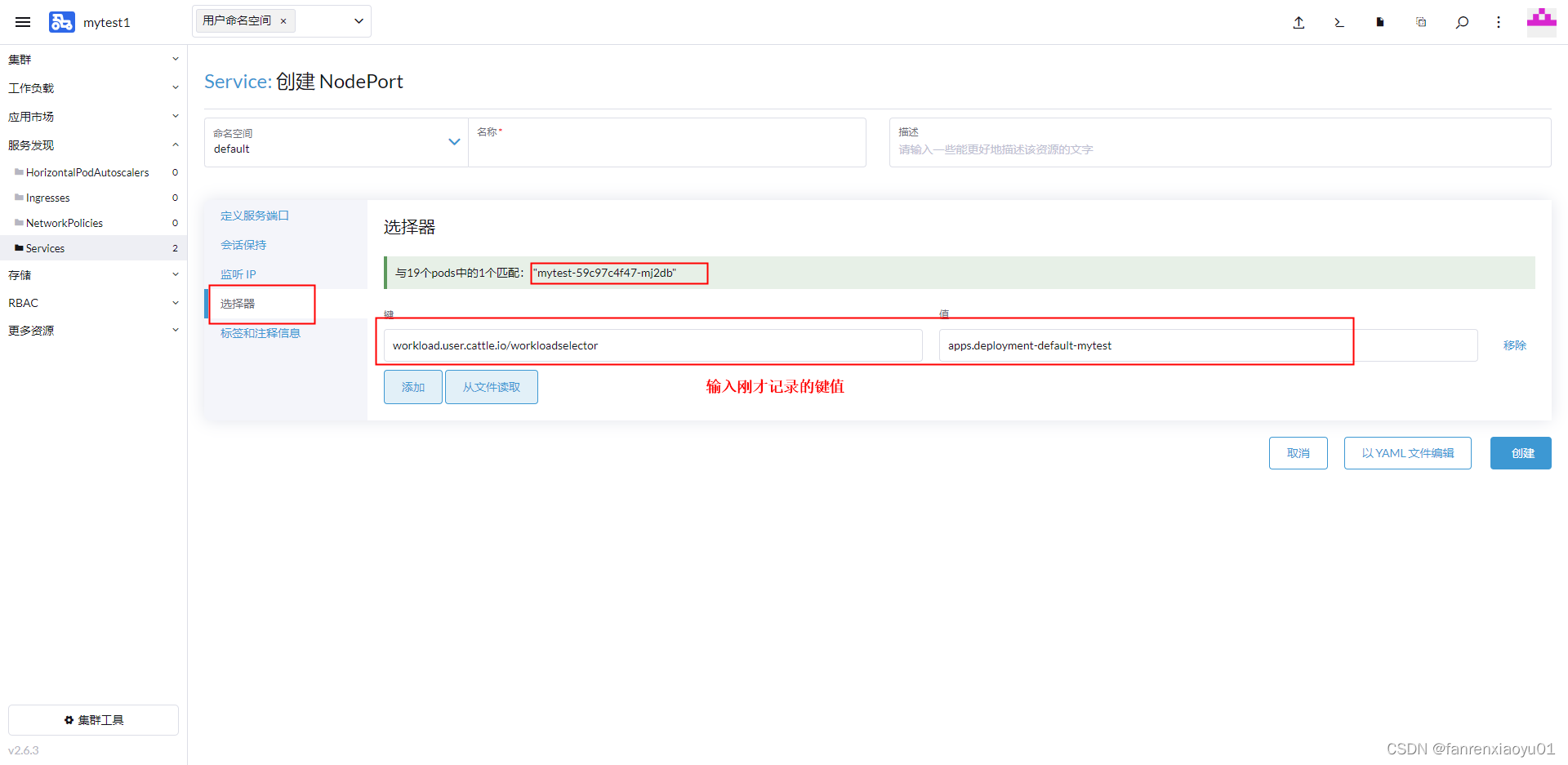 配置完service之后,就可以在外部访问了
配置完service之后,就可以在外部访问了
